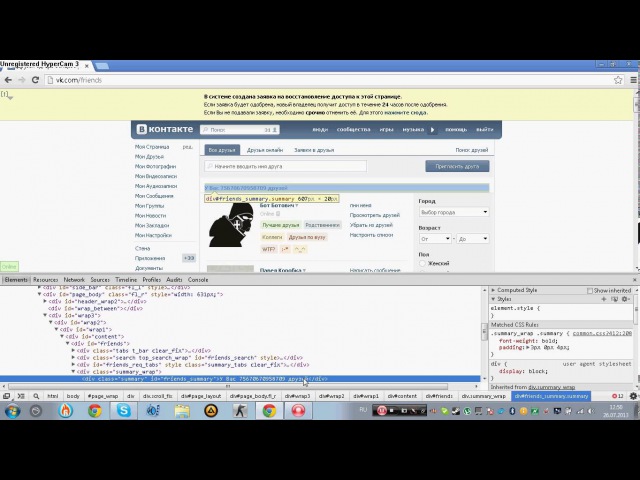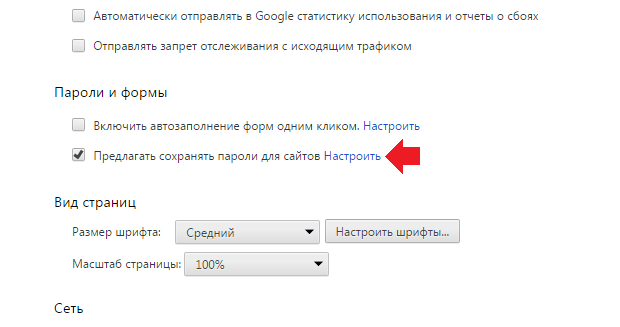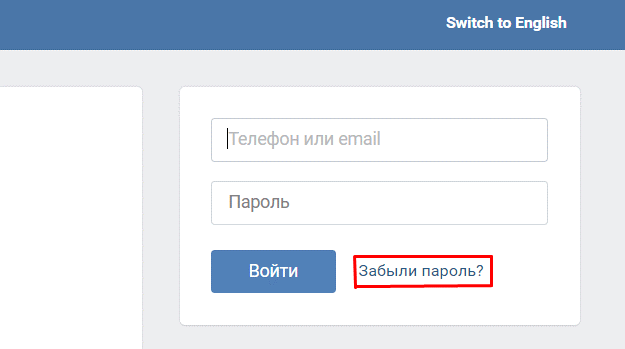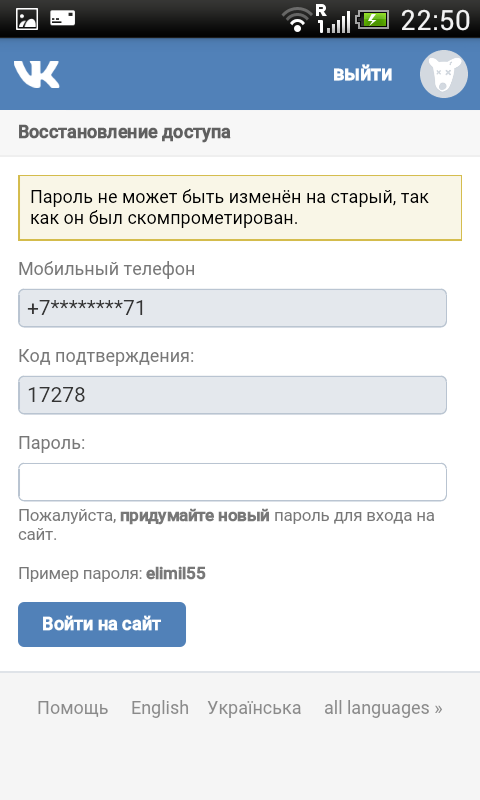Как узнать пароль от вк видео: Как узнать свой пароль от ВК. Как посмотреть пароль на странице вконтакте
Содержание
Как узнать свой пароль от ВК. Как посмотреть пароль на странице вконтакте
Пароль используется для входа на свою страничку вконтакте. Мы уже разбирали процедуру его восстановления — как восстановить пароль вконтакте.
Представим ситуацию — мы забыли учетные данные от страницы, но не хотим их изменять. Нам хочется использовать именно старые. Как посмотреть и узнать свой пароль в вк, в таком случае? Есть пара хитростей. Сейчас я вам их покажу.
Оглавление:
- Где находится блок управления паролем?
- Как узнать пароль от вк с помощью браузера
- Как узнать пароль от вк другого человека
- Видео урок: как узнать пароль от страницы вк
- Заключение
Где находится блок управления паролем?
Искать его нужно в разделе «Настройки». Перейдите туда.
Здесь вы увидите блок «Пароль».
Если вы нажмете на кнопку «Изменить», то откроется форма смены пароля.
Здесь вам нужно будет указать старые данные, а также дважды ввести новый пароль.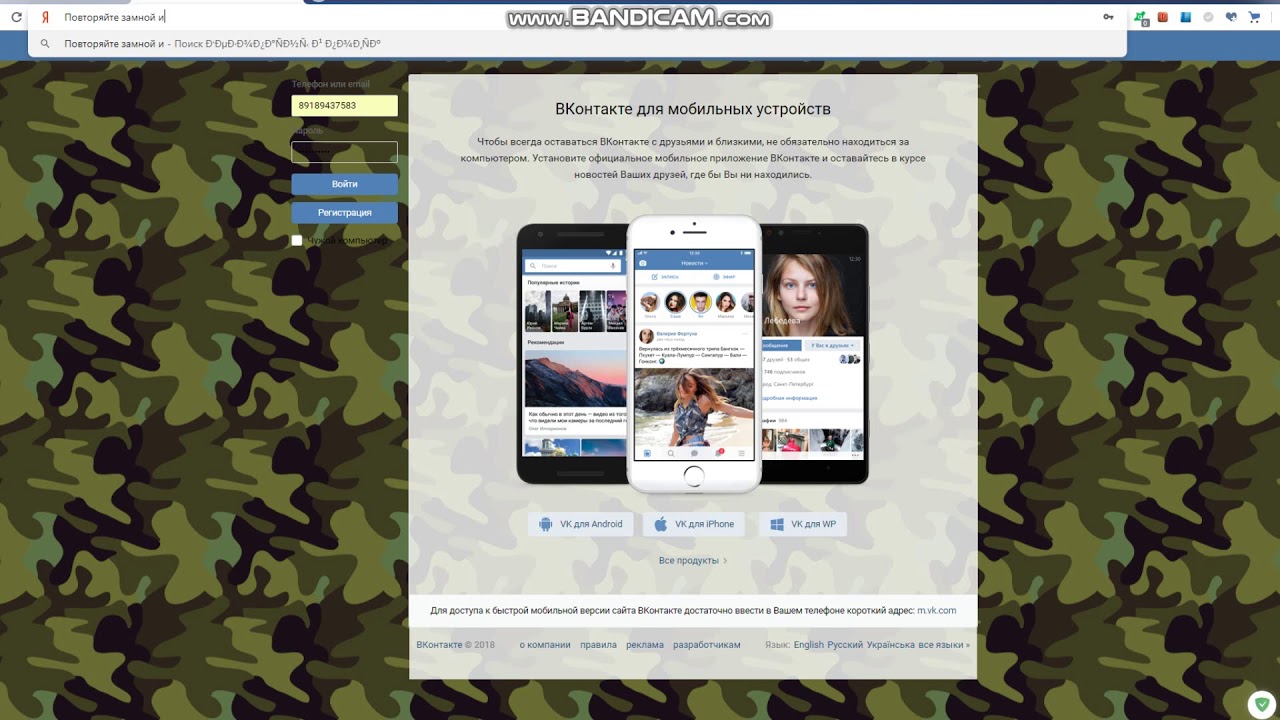 Когда закончите, нажмите кнопку «Изменить пароль».
Когда закончите, нажмите кнопку «Изменить пароль».
Но проблему мы не решили. В данной форме старый пароль посмотреть невозможно. Как же быть?
Как узнать пароль от вк с помощью браузера
Здесь успех зависит от того, сохраняете ли вы данные от входа на сайты, в настройках своего браузера. Речь идет о данных для авторизации. Вспомните, когда вы заполняете форму входа на сайт, браузер предлагает вам сохранить эти данные, чтобы использовать их в дальнейшем. Если вы сохранили свой пароль от страницы вконтакте, то сейчас мы сможем его просмотреть (см. как удалить пароль в вк при входе).
Давайте сделаем это на примере Mozilla Firefox. Открываем меню, и нажимаем пункт «Настройки».
Затем идем на вкладку «Защита». Здесь нужно нажать кнопку «Сохраненные логины».
Откроется форма со всеми сохраненными данными. В строке поиска наберите:
vk.com
Будут показаны все логины, для которых есть данные. Теперь нажмите кнопку «Отобразить пароли».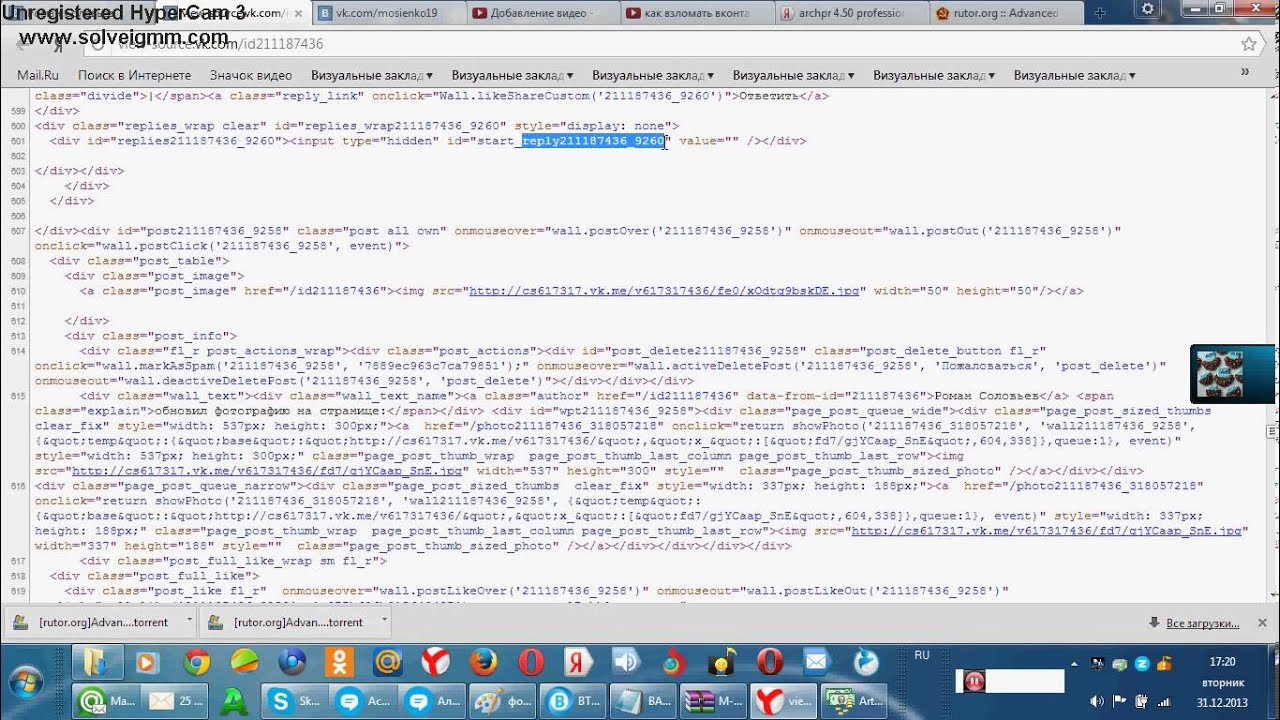
Вас попросят подтвердить операцию. Нажмите «Да». В форме появится дополнительное поле «Пароли». В нем будут отображены данные для входа.
Как узнать пароль от вк другого человека
Все тот же смысл. Если с вашего компьютера осуществляли вход на другую страницу, и нажали «Сохранить пароль», то вы без проблем сможете посмотреть его. Способ описан выше.
Видео урок: как узнать пароль от страницы вк
Заключение
Читайте также:
Из всего вышесказанного можно сделать следующий вывод. Если вы осуществляете вход на свою страницу в вк, с чужого компьютера, не используйте функцию «Сохранить пароль». Это может привести к взлому и краже вашего аккаунта (см. как взломать страницу вконтакте).
Вопросы?
Вам помогла эта информация? Удалось решить возникший вопрос?
Понравилась статья? Пожалуйста, подпишитесь на нас Вконтакте!
Мой мир
Одноклассники
Google+
Загрузка. ..
..
Как узнать свой пароль Вконтакте, если есть доступ к странице или устройствам, с которых осуществлялся вход?
Очень часто встречается ситуация, когда человек давно работает в социальной сети Вконтакте. Вкладка с сайтом открыта в браузере, и вход осуществляется автоматически. Данные для входа — логин и пароль, были введены давно.
И их, разумеется, забывают. Можно ли в таком случае, посмотреть свой пароль от страницы в ВК? Если вход был осуществлен, и у нас есть доступ к компьютеру или телефону, с открытой страницей? Можно — сейчас мы разберем этот процесс.
Также вам пригодится инструкция — Забыл, потерял или не помнишь логин и пароль от страницы Вконтакте — решение есть! Подробный мануал по восстановлению данных для входа в ВК
Если работаем с компьютера, нам поможет функция автосохранения паролей
Вы наверняка сталкивались с ситуацией, когда вводите учетные данные на каком-либо сайте, и ваш браузер предлагает сохранить их, для дальнейшего использования.
Функция автосохранения паролей в браузере
Если вы работаете с этим инструментом, то при каждом следующем входе, данные будут автоматически подставлены в форму (см. вход вконтакте). Довольно удобно.
В этом процессе нас интересует тот факт, что пароль и логин, который нам нужен, храниться в браузере. И мы можем его посмотреть. Давайте попробуем сделать это, на примере 4 самых популярных браузеров для ПК.
Firefox
Здесь алгоритм следующий.
- Открываем меню, выбираем пункт «Логины и пароли«.
- В открывшейся форме ищем сайт vk.com. Можно воспользоваться поисковой строкой.
- Выделяем в списке нужного пользователя, нажимаем на кнопку «Отобразить пароли«.
- Во всплывающем окне подтверждаем операцию, нажатием на кнопку «ОК«.
- В блоке «Пароль«, будут отображены искомые данные.
Chrome
- Открываем меню браузера, переходим в раздел «Настройки«.

- В блоке «Автозаполнение«, раскрываем список «Пароли«.
- Находим сайт Вконтакте, затем нужный логин. Напротив него нажимаем на значок «Показать пароль«.
Opera
- Открываем меню браузера в левом верхнем углу. Переходим в раздел «Настройки«.
- Открываем полный список опций, развернув блок «Дополнительно«.
- Находим раздел «Автозаполнение«. Разворачиваем меню «Пароли«.
- В списке выделяем сайт VK.com, и нужный нам логин (если их несколько). Нажимаем на кнопку «Показать пароль«.
Yandex Browser
- Открываем настройки Я.Браузера, затем идем в блок «Пароли и карты«.
- В списке находим нужный аккаунт Вконтакте, щелкаем по нему.
- В появившемся окне, найдите блок «Пароль«. Здесь нажмите на кнопку «Показать пароль«.
В каждом из рассмотренных браузеров, мы с легкостью можем посмотреть пароль и логин от нашей страницы Вконтакте.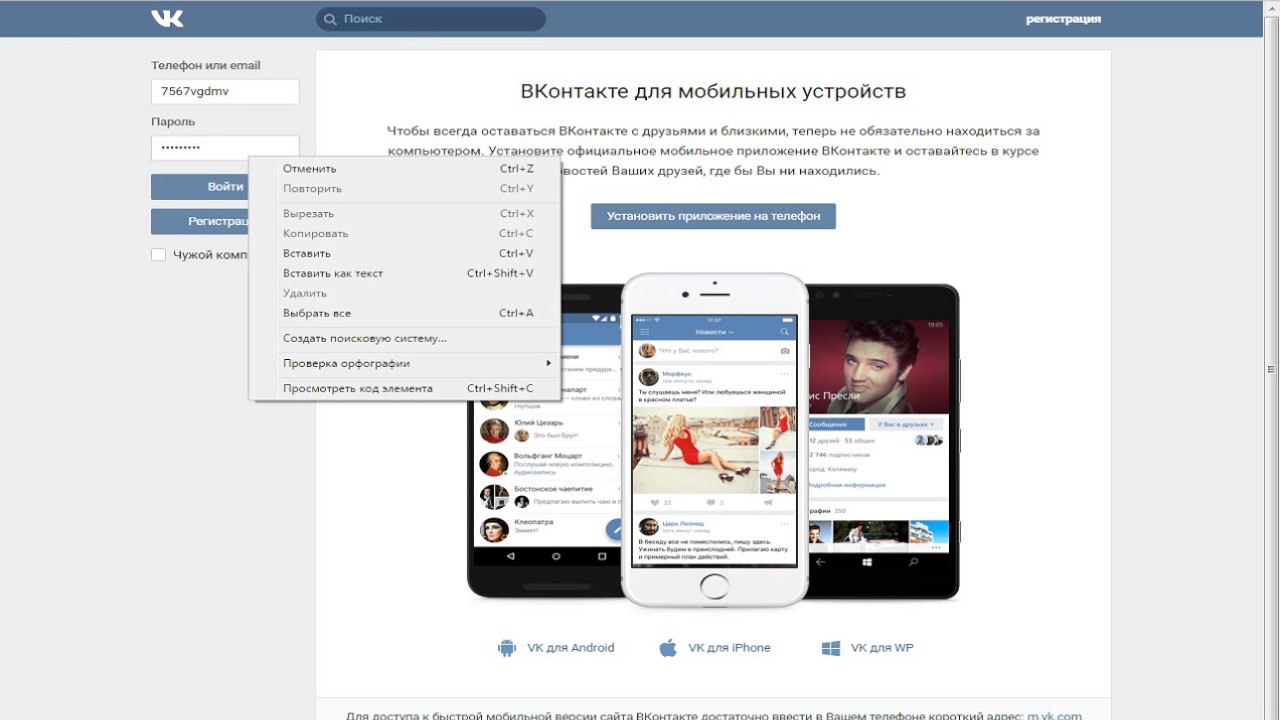 При условии, что мы сохраняли его, с помощью соответствующей функции.
При условии, что мы сохраняли его, с помощью соответствующей функции.
Хитрость, позволяющая подсмотреть пароль под звездочками
Данная рекомендация часто встречается в сети. По сути, это еще один вариант, увидеть сохраненный пароль от страницы Вконтакте в браузере. Но чтобы Вы имели представление обо всех методах, я покажу его.
Смысл заключается в следующем. Мы переходим к форме ввода данных, на главной странице ВК. Поле, которое используется для ввода пароля, имеет тип «Password«. Эта информация из области верстки. Такой тип скрывает вводимые данные, заменяя их на звездочки или черные точки. Чтобы пароль нельзя было увидеть.
Мы вручную изменим тип поля, чтобы указанные данные стали видны. Опять же, при условии, что пароль был сохранен, и автоматически подставлен в форму.
Итак, переходим на стартовую страницу ВК. Мастер сохранения паролей, автоматически подставляет данные в форму. Но пароль скрыт звездочками. Сейчас мы это исправим. Наводим курсор на это поле, и нажимаем правую кнопку мыши.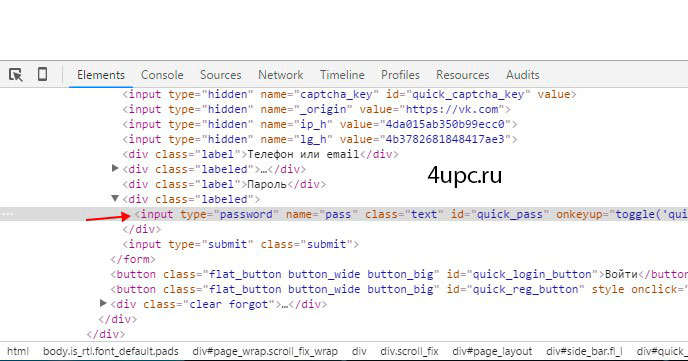 В появившемся окне нажимаем «Просмотреть код«.
В появившемся окне нажимаем «Просмотреть код«.
Просмотр кода элемента
У нас появиться дополнительная панель, и весь код, относящийся к выбранному полю, будет подсвечен. Здесь мы должны найти атрибут со значением:
type="password"
И вручную поменять значение атрибута на «text«. Просто щелкаем курсором в соответствующий блок, и с клавиатуры набираем нужное значение. Затем нажимаем Enter. После этого, данные в поле станут видны.
Данные стали доступны для просмотра
Не вижу особого смысла в этих манипуляциях — гораздо проще просмотреть сохраненные данные в менеджере паролей. Но если Вам понравилось — можете использовать.
Что с сохраненными паролями в приложении ВК, на платформах Андроид и iOS
В официальном приложении для мобильных устройств, тоже действует функция сохранения паролей. Но здесь нет хранилища, в котором мы могли бы посмотреть данные. Они хранятся в зашифрованном виде.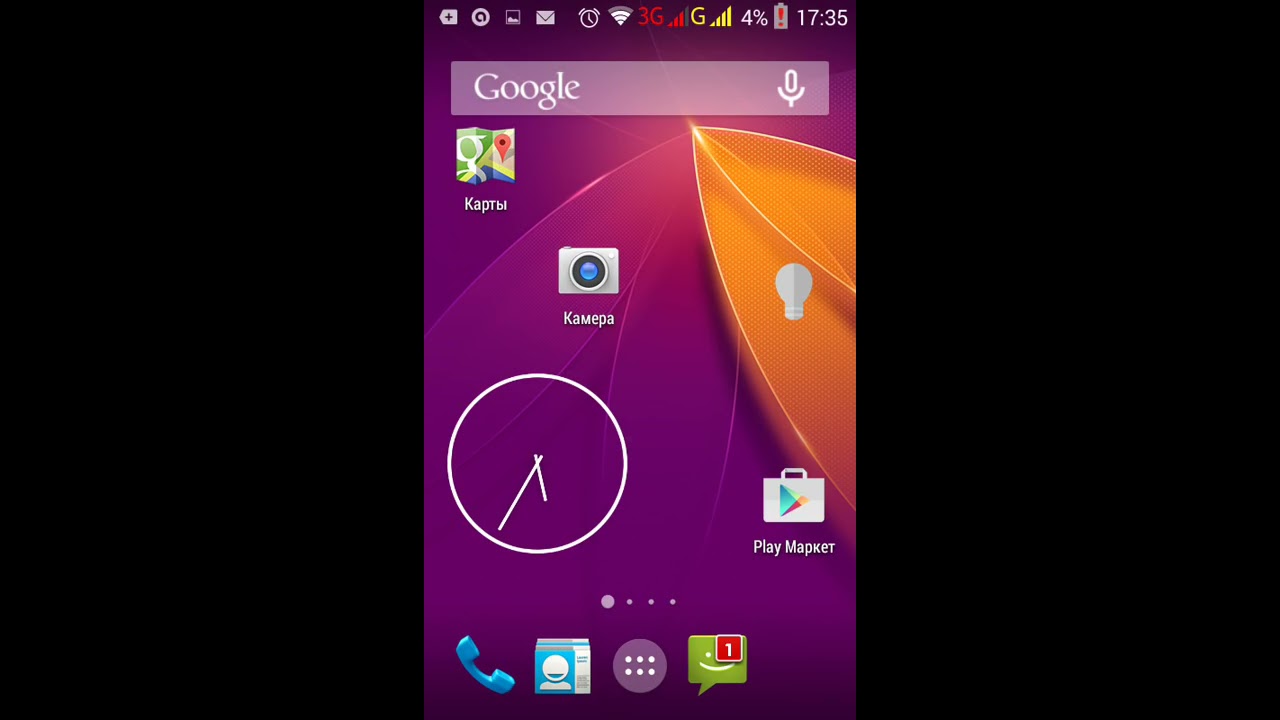
Работают ли способы, которые есть в сети
Но на просторах Интернет, опубликовано довольно большое количество инструкций, с помощью которым можно посмотреть сохраненный пароль, и изменить его. Ознакомившись со многими из них, я пришел к выводу, что актуальность информации под вопросом.
Основные методы, которые предлагают авторы:
- Попытка отследить сетевой трафик, и перехватить введенные данные.
- Получение доступа к системным файлам, и поиск нужных учетных данных.
Я ставлю под сомнение эту информацию, поскольку в инструкциях предлагают работать с данными в режиме реального времени. К примеру, анализаторы сетевого трафика, наподобие Intercepter-NG или Wire Shark, могут отследить все данные, которые вы вводите. Но какой в этом смысл, если вы введете пароль от страницы Вконтакте? Да, мы сможем его отследить. Но если мы его ввели, значит и так помним его. А у нас задача получить доступ к забытому, но сохраненному паролю, чтобы его вспомнить. Думаю, вы поняли смысл.
Думаю, вы поняли смысл.
Видео гид. Как узнать пароль от своей страницы в вк, если забыл его?
Как посмотреть свой пароль в вк
Социальные сети буквально заполонили жизнь человека. И, если раньше они использовались только для развлечений и общением с друзьями, то сейчас соцсети – важный инструмент для работы и ведения дел. Одной из наиболее популярных площадок в рунете является ВК.
Многих пользователей интересует вопрос, как посмотреть свой пароль в ВК. Ведь бывают ситуации, когда пароль от страницы забыт, но доступ к ней остался. Такая информация может понадобится, если вдруг возникнет необходимость зайти на свою учетную запись с нового устройства например с телефона андроид или айфона. Мы постараемся разобраться в данном вопросе и ответить на все возникающие у вас проблемы.
Содержание: (навигация)
Как посмотреть свой пароль в вк, находясь на странице
Чтобы узнать, как посмотреть свой пароль в ВК не выходя из него, необходимо зайти в настройки учетной записи.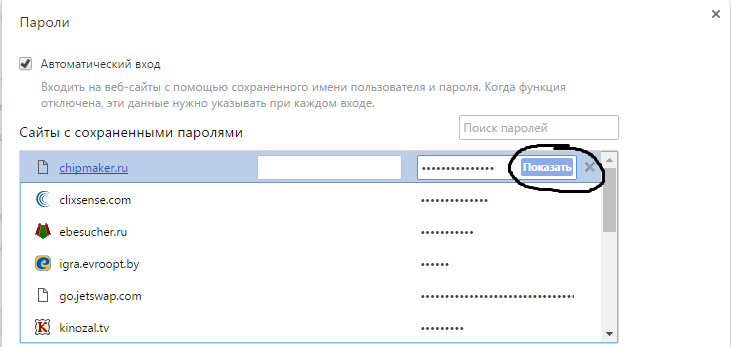 С паролем здесь связана только один пункт, позволяющий изменить его. Нажав на него, появляется 3 графы, в одну из которых необходимо написать актуальный код безопасности.
С паролем здесь связана только один пункт, позволяющий изменить его. Нажав на него, появляется 3 графы, в одну из которых необходимо написать актуальный код безопасности.
Для гарантии сохранности личных данных, в настройках учетных записей пароли не отображаются. Это обусловлено тем, что, при доступе к устройству, любой человек смог бы увидеть его.
Поскольку вы авторизированны на своей странице вы можете пробовать вводить и вспоминать пароль бесконечно и без каких либо последствий и ограничений
Однако бывают такие моменты когда впомнить пароль своей страницы не представляется возможным о том как его узнать читайте ниже
Существует несколько рабочих способов, которые могут помочь узнать свой пароль от учетной записи ВК. Это возможно сделать при помощи компьютера или телефона.
Просмотр пароля от учетной записи ВК с помощью персонального компьютера
Чтобы узнать, как посмотреть свой пароль в ВК на компьютере, можно воспользоваться различными браузерами, с которых был выполнен вход на страницу.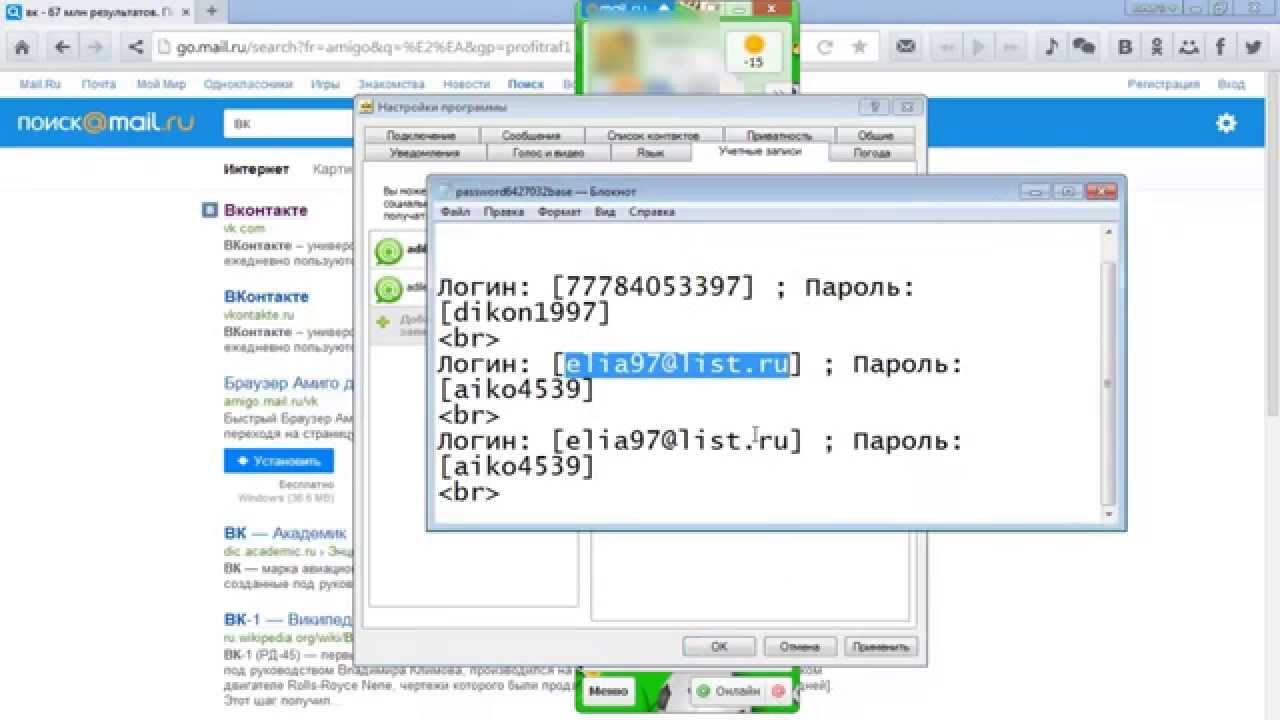 Чаще всего для этих целей используются:
Чаще всего для этих целей используются:
- Opera;
- Google Chrome;
- Mozilla Firefox;
- Яндекс Браузер.
Давайте рассмотрим на примере каждого браузера как из него можно узнать и посмотреть свой пароль в ВКонтакте.
Для браузера Opera
Чтобы посмотреть пароль от ВКонтакте в опере вам необходимо зайти в настройки вашего браузера.
Сделать это достаточно просто нажмите на красную букву О в левом верхнем углу и выберите пункт настройки ( или зажмите хот кей ALT+P)
- Далее слева нажимаем на клавишу дополнительно
- Далее выбираем безопасность и листаем вниз
- Пока в центре мы не увидим пункт меню пароли
- Разворачиваем его и ищем сохраненные пароли от вк
- Для удобства вы можете воспользоваться поиском
Вот видите в этом нет ничего сложного
Для браузера Google Chrome
Переходим в настройки браузера гугла — нажмите на три точки в правом верхнем углу
Ищем пункт меню автозаполнение и там выбираем пункт меню пароли
Ну а дальше просто ищем сайт ВКонтакте и смотрим свой пароль
Для браузера Mozilla Firefox
В браузере мозила фаер фокс все примерно так же как и в других браузерах
В этом браузере все абсолютно так же как и в других выше перечисленных:
- Вам необходимо зайти в меню, нажимаем на три полосы в в верхнем правом углу браузера
- Переходим в настройки
- Ищем в левом меню пункт «Приватность и защита».

- Далее выбираем «сохраненные логины»
- Ищем сайт ВКонтакте, и там мы можем найти не только логин, но и наш пароль.
В Яндекс Браузере
Поскольку Яндекс браузер это франкиштейн и смесь мозилы и хрома. То все действия будут такие же как в этих браузерах. Чтобы посмотреть свой пароль вам необходимо:
- Зайти в меню — три полоски в правом верхнем углу
- из списка вверху выбрать вкладку пароли
- Далее просто ищем сайт ВКонтакте и смотрим наш забытый пароль
Для всех остальных мало популярных браузеров, порядок действий будет идентичный
Как посмотреть свой пароль в вк через код элемента
Существует еще один простой и рабочий способ узнать свой пароль от ВКонтакте, посмотреть его через код элемента при авторизации на свою страницу через любой браузер.
Сделать это достаточно просто:
- Выходим со своей страницы в вконтакте.
- В поле логин у нас автоматически втягивается ваш текущий логин (почта или номер телефона)
- А так же автоматически браузер заполняет поле пароль, но он отображается звездочками
- Далее нажимаем на просмотреть код элемента или хот кей ctrl+shift+C
- И ищем строчку type=»password»
- Далее в кавычках где написано слово password удаляем его чтобы у вас получилось вот так : type=»1»
- И теперь у нас вместо звездочек отображается наш пароль.

Данный метод очень простой и будет работать и в 2020 и в 2021 году
Можно ли просмотреть пароль от ВК в телефоне андроид или айфон
На вопрос, как посмотреть свой пароль в ВК на телефоне, ответить немного сложнее. Особенно, если вход в учетную запись был произведен не через браузер, а через официальное приложение. В случае с браузером, все так же просто, как и на компьютере. Достаточно лишь зайти в настройки браузера и посмотреть пароль там, если ранее он был сохранен.
Для того, чтобы узнать пароль в ВК, вход в который был выполнен через мобильное приложение, необходимо получить root-права и в папке Data в Кеше найти файлы приложения ВКонтакте. Далее в файлах приложения найти документ который отвечает за сохранение логина и пароля. Но к сожалению там он хранится в зашифрованном виде.
В общем и целом, найти свой пароль от ВК, который был забыт, не так уж и сложно. Однако проще всего делать это через персональный компьютер или браузер в телефоне.
Как узнать свой пароль В Контакте и восстановить его, зная логин
Хорошо, конечно, когда знаешь свой логин и пароль от ВКонтакте. Тут тебе зашёл в профиль, тут тебе вышел. Хоть на компьютере, хоть на телефоне. Красота, никаких проблем! А вот как же это всё действо, в смысле авторизация, омрачается, когда учётные данные теряются и забываются или если не получается их правильно ввести в поля для входа. Сознание прожигают тревожные вопросы типа «Какой же там был пароль?», «И как же на страницу попасть, ведь знаю логин?» и гложет досада… Обидно! Зайти в ВК нужно позарез!
Эта статья поможет вам разрешить эти и им подобные ситуации. Из неё вы узнаете, как восстановить пароль В Контакте, как просмотреть его в браузере, как сделать видимым при наборе в строке.
О том, как сменить логин и пароль в профиле читайте здесь.
Восстановление пароля
1. Чтобы восстановить пароль ВКонтакте, на главной страничке, под панелью для ввода учётных данных, пройдите по ссылке «Забыли… ?».
2. На новой странице наберите свой логин, номер телефона или e-mail. Клацните «Далее».
Внимание! Если вы не имеете доступа к телефону и не помните учётных данных, клацните ссылку «… нажмите сюда», находящуюся в нижней строке, под кнопкой «Далее». Заполните форму и кликните кнопку «Подать заявку» (возможно, вам удастся восстановление через старый логин, через почту или старый и новый номера мобильных телефонов).
3. Клацните «Я не робот», чтобы пройти защиту от ботов.
4. Если на экране под вопросом «Это та страница… ?» появятся ваши имя и фамилия и ваша аватарка, щёлкните кнопку «Да, эта нужная страница».
Если появятся данные другого (не вашего) профиля, нажмите «Вернуться назад» и выполните инструкции сервиса.
5. Дождитесь СМС-ки от ВКонтакте с проверочным кодом. Введите его в открывшемся поле и кликните «Сменить пароль».
6. В строках «Новый… » и «Повторите… » введите новый пароль.
7. Клацните «Сменить… ».
Всё! Сброс пароля выполнен, можно авторизовываться через номер мобильного или логин.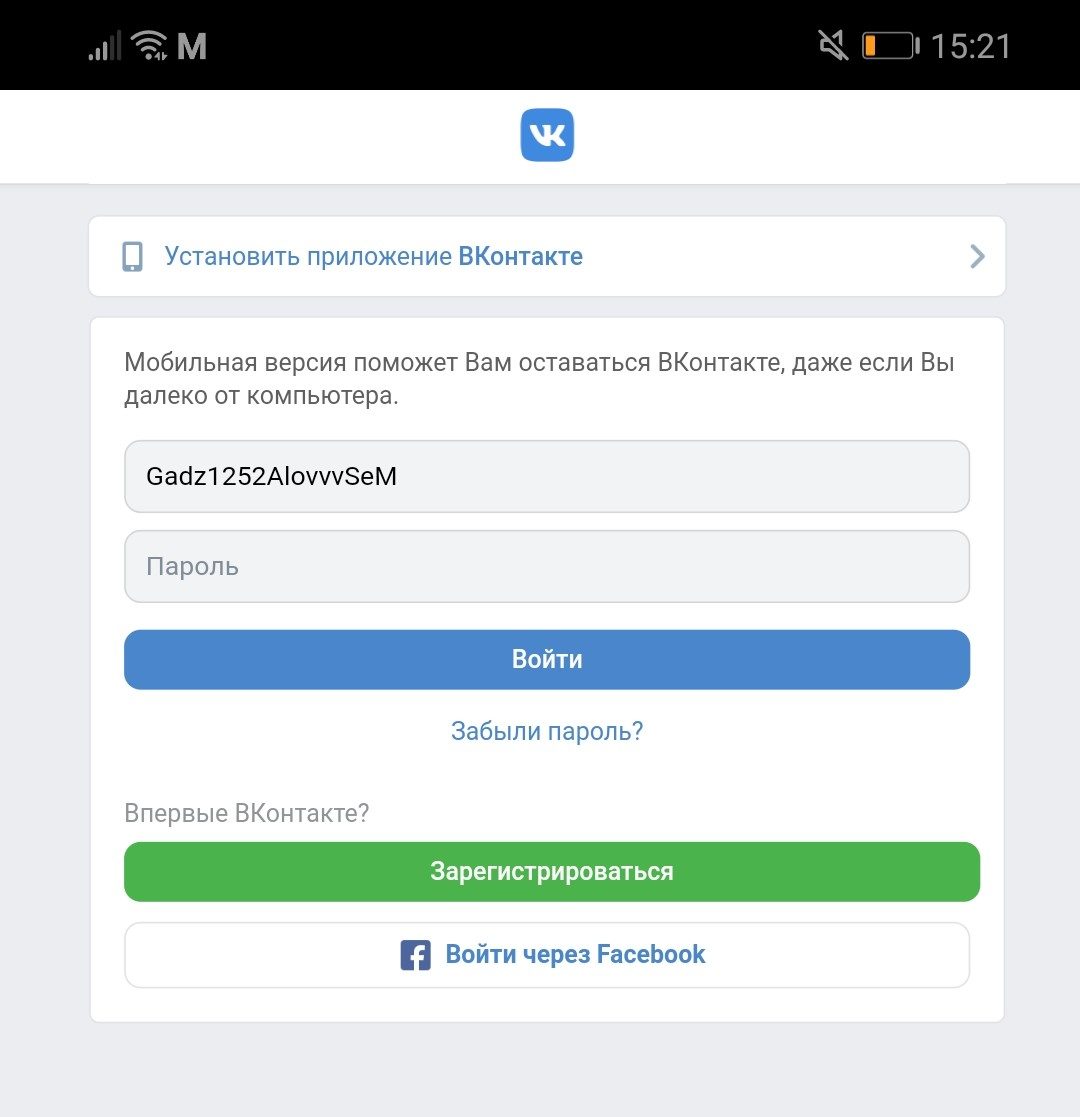
Как увидеть учётные данные в профиле?
Посмотреть свой пароль и логин в учётной записи невозможно. Эти данные в целях безопасности закрыты. Также вы не сможете узнать логин по ID страницы. Идентификационный номер преимущественно используется для поиска пользователей и сообществ в соцсети, а также для нахождения собственного аккаунта в процессе восстановления доступа.
Посредством штатных опций учётной записи можно сменить пароль (предварительно указав старую комбинацию) и логин.
Как сделать пароль видимым при наборе?
Если вы не можете правильно набрать пароль в поле, не видя символов, или хотите узнать пароль ВКонтакте, набранный в поле, сделайте следующее:
Примечание. Изменение кода осуществляется в Google Chrome. Но вы можете задействовать другой браузер. Процедура редактирования HTML-разметки в них выполняется аналогичным образом.
1. Поставьте курсор над полем «Пароль» и нажмите один раз правую кнопку мыши.
2. В контекстном меню браузера выберите «Просмотреть код» (последний пункт в списке).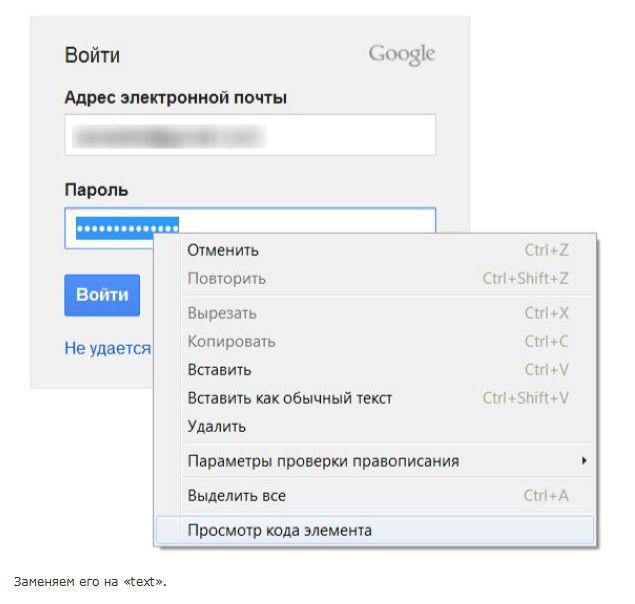
3. В открывшейся панели, в выделенной строчке кода (div class=«labeled»), щёлкните левой кнопкой два раза в теге «type» значение «password», чтобы оно выделилось синим цветом.
4.Вместо выделенного значения впишите между кавычек — text.
5. После изменения кода поле «Пароль» станет видимым. Можно в нём набирать и видеть символы, а также просмотреть набранную ранее последовательность.
Как увидеть пароль после авторизации?
Если страница открыта, можно узнать пароль, но предварительно необходимо выполнить соответствующие настройки в браузере. В Google Chrome это делается так:
Предупреждение! Включение нижеописанной настройки снижает уровень безопасности ваших конфиденциальных данных.
1. Нажмите «Три полоски» (кнопка в панели Хрома).
2. Выберите «Настройки» в меню.
3. На открывшейся вкладке кликните «Показать дополнительные настройки».
4. Установите «галочку» в чекбоксе (окошке) «Предлагать сохранять пароли… » (блок «Пароли и формы»).
5. Авторизуйтесь во В Контакте.
6. В запросе на сохранение учётных данных нажмите кнопку «Сохранить».
После включения опции, вы в любой момент можете просмотреть авторизационные данные:
1. Снова перейдите в «Настройки» и в строке опции «Предлагать сохранять… » клацните ссылку «Настроить».
2. В блоке сайты кликом мышки выделите строку «vk.com».
3. Чтобы открыть пароль, в его поле нажмите «Показать».
Безопасного и комфортного вам времяпрепровождения В Конакте!
Возникли сложности? Напишите об этом в комментариях и мы постараемся вам помочь.
А если статья оказалась вам полезной, не забудьте поставить лайк!
Как узнать пароль от wifi на телефоне ос андроид, инструкция, видео
Ответ на этот вопрос не может быть односложным. Дело в том, что далеко не все разработчики являются добросовестными. Львиная доля этих товарищей внедряет в свои продукты различное вредоносное программное обеспечение.
А утилиты эти для работы требуют права суперпользователя. Пока нет рута – Андроид надежно защищен. Но как только такое вот приложение получает рут-права – тут-то безопасности и конец. Последствия могут быть самыми разными.
Пока нет рута – Андроид надежно защищен. Но как только такое вот приложение получает рут-права – тут-то безопасности и конец. Последствия могут быть самыми разными.
Именно поэтому не стоит устанавливать на свой смартфон непроверенные приложения. Конечно, узнать пароль от Wi-Fi так намного проще. Но лучше воспользоваться ручным способом. Или вообще применить вариант с роутером.
Если смотреть код доступа к беспроводной сети через настройки роутера, то можно быть уверенными, что ваш девайс не подвергнется внезапной атаке вредоносного ПО. И не нужно будет ломать голову над тем, стоит ли качать конкретное приложение.
А теперь перечислим основные преимущества использования ручных способов добраться до пароля беспроводной сети.
- не страдает безопасность смартфона
- не нужно устанавливать на телефон кучу программ, не заслуживающих доверия
- не требуется рутировать аппарат
- гарантия смартфона останется на месте
- настройки роутера дают наиболее полную информацию о беспроводном соединении
- нет нужды сидеть в Play Маркете в поиске нужной программы
Все вышеперечисленное красноречиво говорит о том, что использовать сторонние приложения для поиска пароля от Wi-Fi не стоит.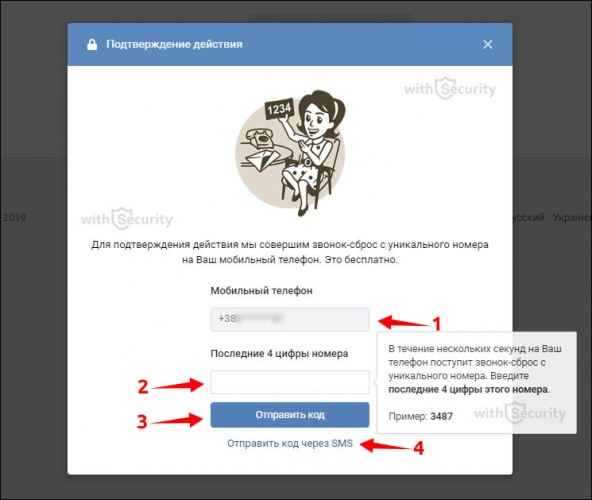 Это может привести к нежелательным последствиям. А поэтому пользуемся только ручными методами. Они надежнее и безопаснее.
Это может привести к нежелательным последствиям. А поэтому пользуемся только ручными методами. Они надежнее и безопаснее.
Как посмотреть и восстановить сохраненные пароли приложений ВК Одноклассники и Инстаграмм и других на смартфоне Android
Пароли от приложений в OC Android посмотреть без специальных утилит невозможно. Данные хорошо зашифрованы в программных файлах смартфона. Но все же посмотреть их способ есть
ВКонтакте
Сразу обратим внимание, что узнать вводимые пароли через мобильное приложение ВКонтакте не представляется возможным. Конечно, можно использовать какие-то способы обхода с root-правами, но это очень трудное и не всегда эффективное решение
Проще всего восстановить забытый пароль от страницы через стандартную форму. Если вы используете мобильное приложение, то выполните такие действия:
- Переходим на главную страницу программы, то есть на форму входа.
- Возле строки «Пароль» нажимаем по иконке вопросительного знака.

- Вводим привязанную к странице почту или номер телефона. Нажимаем по кнопке «Далее».
- Получаем код подтверждения и создаем новый пароль.
Также можно использовать предыдущий способ, связанный с аккаунтом Google. Если к вашей учетной записи были привязаны данные от входа, то вы всегда можете их просмотреть. Это же касается и браузеров, где реализована опция запоминания паролей.
Что касается мобильного приложения социальной сети «Одноклассники», то здесь ситуация аналогичная. В настройках программы можно увидеть пароль, но только в зашифрованном виде. Однако его всегда можно восстановить:
- Переходим на форму входа и выбираем «Не получается войти».
- Выбираем вариант восстановления: через номер телефона или адрес электронной почты. Вводим номер телефона или электронный адрес в специальную форму, а после подтверждаем, что найденная страница принадлежит вам.
- Создаем новый пароль и нажимаем по кнопке «Далее».
Инстаграм
Узнать пароль в мобильном приложении Инстаграма не представляется возможным. Восстановить входные данные можно, для этого достаточно перейти на главное окно программы и выполнить такие действия:
Восстановить входные данные можно, для этого достаточно перейти на главное окно программы и выполнить такие действия:
- Нажимаем по кнопке «Получить помощь со входом в систему».
- Указываем имя пользователя, адрес электронной почты или телефон.
- Выбираем «Далее».
Последний легко открывается для чтения. Но и здесь потребуется прежде получить Root-права пользователя, без них увидеть требуемые данные, зайти в нужную папку система не позволит.
Для этого устанавливается файловый менеджер, например, RootBrowser и сопутствующая программа RB Text Editor. После этого узнать забытый пароль просто, используя последовательную комбинацию data/misc/wifi/wpa_supplicant, для этого требуется:
- Запустить приложение, отыскать папку под именем data.
- Зайти в папку misc.
- В каталоге WI-FI найти файл wpa_supplicant.conf.
- Открыть его при помощи программы RB Text Editor.
- Откроется окно с информацией о сети wi-fi, включая пароль, обозначенные SSID и psk.

Самый быстрый и простой способ узнать код доступа от Wi-Fi – “вытащить” его из системы мобильного устройства. Этот способ актуален лишь для тех девайсов, которые ранее уже подключались к данной сети.
Пошаговая инструкция:
- Зайдите в проводник. Лучше применять Total File Commander либо ES File Explorer. Эти утилиты могут показывать абсолютно все типы информации, хранящейся в памяти устройства.
- Кликните “Внутренняя память телефона” (не накопитель SD) в основном окне утилиты.
- Перейдите по пути data/misc/wifi/.
- Откроется папка. В ней поищите документ wpa_supplicant.conf и откройте его.
В строчке “PSK” указан пароль. В этом же документе находятся коды доступа для всех девайсов, к которым ранее подсоединялся девайс.
Android
Просмотр паролей Wi-Fi заметно сложнее на мобильных платформах, чем компьютерных ОС. Если вы работаете с Android 10, просто следуйте таким инструкциям:
- Зайдите в “Настройки”.

- Перейдите в “Сеть и Интернет”.
- В разделе “Wi-Fi” выберите нужную точку доступа.
Если вы в данный момент не подсоединены, щелкните “Сохраненные сети”, чтобы увидеть другие сети, к которым вы подключались в прошлом. Затем кликните “Поделиться”, и искомая комбинация символов появится под QR-кодом.
Без Android 10 вы не сможете увидеть пароль сети Wi-Fi, если смартфон не рутирован. Если у вас есть дружественный к корню файловый менеджер, например Solid Explorer, он поможет найти нужный набор знаков. Просто перейдите в / data / misc / wifi и откройте документ wpa_supplicant.conf.
В этом документе хранится имя сети вместе с ее паролем. Учтите, что местоположение этого документа и эффективность данного метода могут варьироваться от гаджета к гаджету, так как некоторые могут зашифровать коды в wpa_supplicant.conf.
https://youtube.com/watch?v=8ljIvq4_vn0
iPhone
Просмотр паролей Wi-Fi на iPhone – дело непростое, поскольку Apple никогда не встраивала эту функцию в iOS.
Возможно, это видео поможет решить проблему.
В Play Store от (который установлен в любом аппарате на Android) есть некоторое количество приложений, способных показать пароль пользователю. Однако есть одна маленькая оговорка: работают они только при наличии рута на аппарате.
Wi-Fi Key Recovery
Небольшая утилита, которую можно скачать на официальной торговой площадке от Google. Для работы приложения требуются рут-права. Программа действительно способна вытащить данные о беспроводной сети из системного файла. Но не более того.
Самое интересное, что приложение собирает данные только о том соединении, которое активно в данный момент. Выбора конкретной точки доступа Wi-Fi нет. Зато имеется приятный интерфейс и минимальное количество настроек.
Работает приложение по точно такому же принципу, что описан в первом способе восстановления пароля. В качестве информационного донора используется файл «wpa_supplicant.conf», который запрятан в бесчисленных каталогах операционной системы.
1
Итак, запускаем Play Store с помощью ярлыка на рабочем столе смартфона.
2
Теперь вводим в строке поиска приложения что-нибудь вроде «wifi key recovery на русском» и жмем «Поиск».
3
Жмем на нужное приложение, щелкаем «Установить» и принимаем все условия.
4
После завершения процесса установки ищем ярлык приложения на рабочем столе и запускаем его.
5
Сразу же программа выдаст основную информацию о текущем Интернет-соединении: имя точки доступа, пароль и тип защиты.
Вот и все. Найти нужный пароль при помощи Wi-Fi Key Recovery проще простого. Стоит отметить, что работает программа действительно очень быстро. Вероятно, дело в том, что приложение не перегружено ненужными настройками и не имеет дополнительных модулей.
Wi-Fi Password Recovery
Эта утилита не является копией предыдущей. Даже несмотря на почти идентичное название. Wi-Fi Password Recovery имеет современный интерфейс и может похвастаться высокой скоростью работы. Но программа полностью лишена русского языка, что может не понравиться нашим юзерам.
Для работы приложения также требуются рут-права. Это потому, что работает она по тому же алгоритму, что и предыдущая утилита. А доступ к системным файлам невозможен без прав администратора.
Скачать приложение можно в Play Маркете от Google. У программы довольно высокий рейтинг. И это неудивительно. Свою работу она выполняет. Итак, скачиваем и устанавливаем программу по уже знакомому алгоритму.
1
Запускаем утилиту при помощи ярлыка на экране смартфона.
2
После запуска программа предложит пользователю предоставить ей всевозможные разрешения для того, чтоб она могла восстановить пароль. Соглашаемся путем нажатия на кнопку «Grant permission & recover passwords».
3
После недолгого сканирования системных файлов утилита выдаст общую информацию об Интернет-соединении, активном в данный момент.
Цель достигнута. Пароль точки доступа известен. Теперь можно закрывать приложение и деинсталлировать его. Но перед этим настоятельно рекомендуется сохранить код доступа в каком-нибудь редакторе. Или просто записать на бумаге.
Как восстановить аккаунт Google: Самые действенные способы +Отзывы
Есть несколько вариантов определения пароля
Все они отличаются степенью сложности и количеством необходимых действий для достижения результата. Зато можно гарантированно найти нужную комбинацию.
- Файловая система Android. Эта ОС записывает все данные о беспроводных сетях в отдельный файл. Однако он скрыт от глаз пользователей и так просто к нему не подобраться. Для этого нужно получить рут-права. Только после этого откроется доступ к системным файлам
- Роутер. Можно посмотреть ключ безопасности, присвоенный беспроводной сети в настройках этого устройства. Но нужно знать логин и пароль администратора. Для доступа к настройкам. Без этого ничего не выйдет
- Сторонние приложения для смартфона. Этот вариант наиболее прост. Но опять-таки требуется наличие рут-прав на аппарате. Без этого ничего не получится. Да и список приложений, достойных доверия, крайне мал. Перед тем, как давать им доступ к системным каталогам стоит подумать
Извлечь пароль от беспроводной сети из смартфона или роутера можно. Но необходимо обладать кое-какой специфической информацией (логин и пароль) или предоставлять доступ приложениям к файловой системе смартфона. По-другому никак.
Если где-нибудь в Сети вы нашли информацию о том, что можно «подсмотреть» пароль в настройках точки доступа Wi-Fi на смартфоне, то не верьте этому. Сие невозможно, так как противоречит политике безопасности мобильных платформ. Такая опция действительно имеется, но она работает исключительно во время ввода пароля. Для того, чтоб не было ошибок.
Для начала рассмотрим простой способ, как узнать пароль от ВайФая на телефоне Самсунг без взлома смартфона и получения прав Суперпользователя.
Пароль от точки доступа смартфона
Если вам нужно раздать сеть с самого смартфона — посмотрите пароль от WiFi с помощью стандартных функций телефона. Во многих устройствах легко глянуть код от ВайФая в настройках. Алгоритм такой:
- Войдите в перечень Подключения и выключите сеть ВайФая на телефоне.
- Войдите в режим модема на Андроиде и откройте точку доступа.
Включите точку доступа, для раздачи интернета для других устройств.
В поле Пароль интересующие данные скрыты точками. Чтобы посмотреть интересующую информацию, кликните на значок глаза возле этой графы.
Так вы сможете посмотреть пароль от WiFi на телефоне Самсунг и записать его, чтобы впоследствии не забыть, когда он снова понадобится и подключить интернет на ПК или другом телефоне.
Через настройки роутера
Еще один способ узнать ключ для ВайФая на телефоне Самсунг — войти в настройки маршрутизатора и посмотреть нужные данные через панель управления. Алгоритм такой:
- Зайдите в «Подключения» и нажмите на уже подключенную сеть — Управление маршрутизатором. Можете сразу открыть браузер и вбите в него комбинации 192.168.1.1, tplinlogin.net, 192.168.1.0 и т. д. Информацию для входа можно посмотреть в инструкции, на коробке или на нижней части роутера.
- После перехода в окно авторизации введите логин и пароль, которые также должны приводиться на нижней части маршрутизатора. Чаще всего требуется вбить два слова admin и admin (эти сведения установлены по умолчанию).
На завершающем этапе остается узнать пароль от WiFi на телефоне Самсунг. Дальнейший алгоритм настройки модема зависит от производителя:
Для TP-Link перейдите в раздел Беспроводный режим. Там войдите во вкладку Защита беспроводного режима, а в разделе WPA/WPA2 – Personal легко посмотреть интересующий ключ от ВайФая.
Если под рукой D-Link, необходимо войти в WiFi, Настройки безопасности, а там посмотреть Ключ шифрования PSK.
Для маршрутизатора ASUS требуется войти в секцию Беспроводная сеть, перейти в раздел Общие, а далее в секцию предварительный ключ WPA.
В ZeXEL войдите в Сеть WiFi, а после этого перейдите в раздел Ключ сети. Там легко посмотреть код от ВайФая на телефоне Самсунг.
После восстановления зафиксируйте данные, чтобы в дальнейшем их не забыть. Если вы ранее меняли данные для входа в модем и не помните их, сбросьте настройки маршрутизатора. Для этого жмите и удерживайте кнопку Резет на устройстве или WPS/Reset. Как правило, сброс осуществляется по истечении 10-12 секунд. Если кнопка находится в углублении маршрутизатора, воспользуйтесь скрепкой или другим острым предметом. После сброса настроек можно ввести новые данные и уже зафиксировать их в отдельном месте.
Альтернативный метод через ПК
Выше мы рассмотрели, как узнать пароль от ВайФая на телефоне Самсунг. Но этот вариант не всегда устраивает. В качестве альтернативы можно установить программу WirelessKeyView и использовать ее для получения интересующих данных. Для этого запустите ПО от имени администратора на ПК, к которому подключен маршрутизатор. В перечне сетей найдите раздел Key, откуда и перепишите ключ.
Приложения для просмотра паролей от WI-FI
Еще проще установить на «Андроиде» небольшие, но действенные в таких случаях программки, занимающие мало места, полезные в ряде житейских ситуаций. Удобно, что вне зависимости от того, сохраняли пользователи пароли или нет, функционал программ отобразит точки доступа «вай-фай», применявшиеся для подключения раньше. Но для их использования и адекватной работы нужно получить root-права. То есть, так настроить смартфон, чтобы иметь возможность изменять данные системного каталога. Сделать это способны пользователи, входящие в систему на правах администратора. Как в ОС Windows, так и Android после приобретения гаджета без соответствующей настройки пользователю предоставляются права гостя, а Root расширяет возможности.
WiFi Passwords
Считается лучшей среди программ. Принцип действия приложения WiFi Passwords сводится к отображению паролей к сетям «вай-фай» без всяких звездочек и точек, скрывающих символическое значение. Операционная система Android, например, не дает возможности посмотреть данные для подключения роутера через телефон: они остаются скрытыми по принципу шифрования. А с программой WiFi Passwords реально посмотреть их, а также восстановить, если возникнет необходимость. Но опять же потребуется root-доступ. Скачать, установить программку довольно просто в Google Play.
После установки, запуска утилиты, предоставления ей прав суперпользователя, применять ее легко. Открывается WiFi Passwords простым нажатием на иконку и сразу отображает полный список беспроводных «вай-фай» сетей, использовавшихся для подключения на телефоне, а под их названием – SSID – прописан пароль.
Если сделать «Тап» на нужной записи, эти данные автоматически копируются в буфер обмена. При помощи длинного «Тапа» откроется системное меню, где есть возможность поделиться паролем с любым устройством удобным способом.
WiFi Key Recovery
Принцип действия утилиты несколько отличается от предыдущего, но незначительно, как правило, по части отображения интересующей информации. Используя WiFi Key Recovery, также возможно посмотреть свой пароль, восстановить его, не взламывая сеть и не делая попытки подобрать нужный. Программа запоминает и сохраняет ключи доступа к «вай-фай» сетям, использовавшимся для подключения. WiFi Key Recovery анализирует файл wpa_supplicant в Android и отображает данные в любом удобном формате. Благодаря этому возможно напрямую скопировать их в буфер обмена или экспортировать при помощи текстового документа.
Происходит это так. Вначале программа находит все близлежащие точки беспроводной связи:
Далее пользователю необходимо выбрать ту, к которой он забыл пароль. Откроется дополнительное меню с выбором действий:
Пользователю достаточно просто выбрать один из двух верхних пунктов, и данные по паролю будут скопированы. После этого их можно прочесть в открытом доступе.
WiFi Key Recovery так же просто скачивается и устанавливается на телефоне в Google Play. После запуска, аналогично предыдущей программе, потребуются права суперпользователя. После соблюдения необходимых норм приложение запускается обычным способом: нажатием на иконку. Откроется главное окно, где списком, разделенным на отдельные блоки, отобразятся использовавшиеся прежде «вай-фай» сети. Под именем искомой сети – SSID – указан ее пароль, обозначенный psk.
Как узнать пароль от Wi-Fi сети
Первоначально следует определить, какими исходными условиями вы располагаете. Каждый из разбираемых ниже способов подразумевает наличие определённого уровня доступа, в зависимости от которого процесс подключения становится труднее или проще.
Воспользоваться менеджером файлов для Android
В том случае, если вы не знаете пароль, однако у вас на руках есть Андроид-устройство с автоматическим подключением к нужной сети, то вы можете найти нужную информацию в памяти смартфона. Дело в том, что автоматическое подключение обеспечивается сохранением пароля в системе с последующим его предоставлением по требованию сети
И здесь важно понимать, что если пароль от сети был изменён, то автоподключение перестанет работать полностью
Итак, сам способ. Вам потребуется файловый менеджер с расширенными возможностями — RootBrowser или его аналоги. Также потребуется предоставить приложению Root-права, что может быть не совсем безопасно.
Также рекомендуется установить текстовый редактор QuickEdit или аналоги.
- Загрузите выбранное приложение из Play Маркет.
- После установки приложения запустите его и предоставьте права Root.
- Далее необходимо открыть папку по следующему расположению: /data/misc/wifi. Также вы можете воспользоваться поиском файла wpa_supplicant.conf.
Откройте файл wpa_supplicant.conf текстовым редактором. Если вы видите что-то похожее на прикреплённый ниже скриншот, то всё сделали верно.
Wpa_supplicant.conf — это системный файл конфигурации, где, кроме всего прочего, вы можете найти информацию о Wi-Fi подключениях в незашифрованном виде
Открыв файл, вы должны обратить внимание на столбцы, подписанные словом network (от англ. Сеть)
Как можно догадаться, там хранится информация о WI-Fi сетях, в том числе их ssid (названия) и psk (пароли).
Далее вам остаётся лишь найти нужную сеть по названию и ввести пароль там, где он сейчас требуется. Способ простой и относительно быстрый, особенно если ваш смартфон позволяет получить root-доступ в несколько кликов. Также для этого можно воспользоваться KingRoot и тому подобным софтом.
Приложение для просмотра паролей
Приложение для просмотра паролей автоматизирует процесс, описанный выше, однако может некорректно работать на некоторых моделях Android-устройств. Подойдёт тем, кто не желает возиться с конфиг-файлами. Алгоритм получения пароля максимально прост.
- Загружаете приложение WiFi Key Recovery или другое, обладающее аналогичным функционалом.
- Запускаете.
- Предоставляете права суперпользователя.
Дальнейшие действия по получению пароля будет интуитивно понятны, достаточно зайти в приложение и оно само покажет нужные файлы.
Таким образом, использование специального приложения — один из лучших вариантов поиска пароля от Wi-Fi в памяти телефона.
Приложение для распространения паролей
Такие приложения могут предоставить пароль далеко не от каждой сети, а лишь от тех, информация о которых внесена в базу данных, а обновление оных происходит при непосредственном участии пользователя. Получается что-то вроде виртуального Робин Гуда, однако на практике это может доставлять массу неудобств посетителям кафе и ресторанов, а иногда и жителям собственных домов, чьи пароли оказались в базе данных подобного приложения.
Тема весьма спорная, однако в экстренной ситуации мысли вовсе не об этом. К примеру, вам необходимо срочно связаться с коллегой по работе или родственниками, чтобы сообщить важную информацию. Именно в такой ситуации вам на помощь придут приложения WiFi Map и его аналоги. Вам достаточно лишь загрузить приложение, запустить его и найти на карте ближайшее Wi-Fi подключение.
При наличии доступа к роутеру
Если описанные выше способы вам не подходят ввиду отсутствия Root-доступа, то вы можете узнать пароль через настройки роутера. Но для этого вам нужен смартфон или ПК, который подключен к данной сети.
- Введите в адресную строку браузера (можно на смартфоне) 192.168.0.1, 127.0.0.0 или 127.0.0.1 и нажмите Enter. Если один из адресов оказался верным, то вы попадёте на страницу входа в настройки роутера.
- Для входа в настройки попробуйте использовать стандартные пароль и логин — admin и admin. Если не подходят — поищите на корпусе роутера.
Дальнейшее описание действий затруднено по той причине, что разные производители устанавливают на свои устройства слишком разные прошивки.
Но вне зависимости от этого факта где-то в глубине данного меню, обычно в разделе настроек беспроводной сети, вы сможете найти пункт, в названии которого фигурирует слово Password. Там вы и сможете либо заменить пароль, либо узнать нынешний.
Приложения и утилиты для просмотра паролей Android
Уберечься от случайной утраты паролей помогут специальные программы. В них вы можете вводить важные данные, а после в любой момент к ним вернуться. Как раз о таких приложениях мы подробно расскажем далее.
KeePassDroid
KeePass – одно из самых простых приложений для сохранения паролей. Установить его можно из Google Play на любой телефон, будь то Самсунг или Xiaomi. После первого запуска потребуется выполнить базовые настройки:
- Указываем путь к базе данных. То есть к месту, куда будут сохраняться все пароли.
- Можно оставить введенную папку по умолчанию.
- Нажимаем по кнопке «Создать». Создаем пароль к базе данных, а также при желании вводим файл-ключ.
- Выбираем «Ок».
- Нужная база данных создана, а это значит, что в неё можно добавлять различные пароли. Для этого нажимаем по кнопке «Новая запись».
- В появившемся окне указываем название сайта, логин, PIN-код и прочую информацию. Кстати, уровень защиты довольно высокий, так как программа даже не разрешила сделать скриншот при вводе всех этих данных.
Что касается настроек, то они в программе стандартные. Вы можете включить или отключить скрытие паролей звездочками, изменить размер шрифта в списке, настроить блокировку базы при бездействии и так далее.
В общем, приложение KeePassDroid действительно заслуживает внимания.
Dashlane
Dashlane это ещё одно приложение, доступное пользователям продолжительное время. Dashlane предлагает все необходимые функции, включая поддержку паролей, кредитных карточек и других чувствительных видов информации. Приложение также поддерживает автозаполнение паролей на веб-сайтах и в приложениях. Вы можете сделать резервную копию локально или с помощью облака. Шифрование в 256 бит AES работает должным образом. Вы можете использовать большинство функций бесплатно, но если вы хотите использовать все функции, придется оформить платную подписку. Это один из наиболее солидных менеджеров паролей для Android.
Keepass2Android
Keepass2Android является одним из самых базовых приложений менеджеров паролей в этом списке. Keepass имеет базовые функции, с которыми вы сможете создавать резервные копии паролей и тому подобное. Тем не менее, приложение не предлагает более слоны особенностей большинства конкурентов. Главной особенностью приложения становится совершенно бесплатное распространение с открытым исходным кодом. Приложение основано на коде Keepassdroid (ещё один бесплатный менеджер паролей с открытым исходным кодом), оба приложения совместимы друг с другом.
При помощи специального софта есть возможность запросто узнать пароль от чужого маршрутизатора и «вай-фай» сети. Для этого применяются методы взлома и по понятным причинам, без ведома хозяина, это противоправные действия. Но вопрос не в этике или моральных принципах: сделать это вполне реально, причем не особо утруждаясь. Таких приложений великое множество в Google Play, несмотря на кажущуюся незаконность подобных действий.
WiFi unlocker
Лучшее, по мнению пользователей, приложение для этих целей. Оно доступно на разных языках, есть и полностью русскоязычная версия. Как указано в описании к приложению, принцип его действия заключается в восстановлении заводских кодов, что позволяет подобрать ключи безопасности к «вай-фай». Но если отбросить все сантименты, unlocker – банальный взломщик паролей, делает он это просто виртуозно в радиусе километра. Wifi Unlocker имеет простой и удобный интерфейс, эффективно функционирующий генератор, но если сталкивается с серьезной защитой, потребуется несколько попыток для подключения.
Для подсоединения к закрытым «вай-фай» сетям нужно открыть Wifi Unlocker простым касанием по иконке. Выбрать из списка нужное имя сети и нажать на него.
В перечне беспроводных сетей указывается mac-адрес устройства и уровень шифрования. Программа быстро подберет ключ доступа, на это потребуется несколько минут. При наличии слабых паролей – несколько секунд. После сканирования выбранного подключения ПО выдаст Пин-код:
Применяя этот ключ, пользователь способен подсоединиться к чужой беспроводной сети «вай-фай».
После успешного подключения данные сохраняются в памяти программы. И при следующей попытке связаться с глобальной сетью нет нужды еще раз проходить весь этап. Достаточно просто выбрать «знакомую»:
Пользоваться ею возможно не только для взлома. Unlocker – продвинутый менеджер соединений, многофункциональный, при этом использует немного ресурсов.
WiFi hack password
Hack Wifi Password – это приложение, работающее по тому же принципу, что и Wifi Unlocker, но сильно уступающее ему по эффективности. Знающие пользователи называют его посредственным взломщиком «вай-фай» сетей, редко справляющимся с поставленной задачей. Для этого он слишком устаревший, способный путем простого перебора вычислить пароль на доступ к беспроводной сети. Hack Wifi Password при подборе кодов использует наиболее известные: password, pass, 123456, или 1234 и так далее. Запустить приложение и выбрать необходимую беспроводную сеть «вай-фай»:
Далее запустится процесс подбора пароля:
Если взлом прошел успешно, пользователь будет подключен к данной сети.
Работает Hack Wifi Password без лоска, но достаточно просто, пытаясь «отгадать» пароль к сети «вай-фай» путем сопоставления наиболее популярных ключей доступа, как говорится, методом тыка. Для этих целей его база данных располагает полутысячей часто использующихся паролей к Wi-Fi. Приложение сработает лишь тогда, если один из паролей значится в списке, если же его там нет, оно окажется совершенно бесполезным, безрезультатно потратится масса времени.
Во всех современных смартфонах предусмотрена функция автоматического входа на сайт или соцсеть, так как пароли сохраняются в базе данных и достаются системой при надобности. Многие пользователи понимают принцип действия, однако не знают, как достать пароль вручную.
В официальном магазине Play Market существует широкий ряд специализированных приложений, которые помогут достать пароль и сохранить его в выбранном месте. Большинство разработчиков сосредоточены на создании простых и эффективных утилит, способных извлекать информацию из базы данных и перемещать в указанный файл. К самым популярным можно отнести:
KeePassDroid;
Password Manager;
Last pass;
По принципу работы описанные программы представляют собой блокнот, в который помещаются все используемые пароли для автоматического входа. В любой момент владелец может активировать утилиту и проверить целостность данных. Конечно, стоит заметить что использование подобных сервисов не назовешь безопасным, поэтому для них придется устанавливать собственный код защиты.
После ознакомления со способом создания хранилища следует разобраться в том, как заполучить сохраненные пароли без применения сторонних сервисов.
Сохраненные пароли в браузере
Ознакомление с материалом будет рассматриваться на примере работы браузера Google Chrome.Чтобы запустить автоматическое сохранение информации, следует перейти в главные настройки обозревателя и отыскать раздел с сохранением паролей. В соответствующем поле активировать кнопку, после чего станет доступным хранение информации в системе браузера.
Рассмотрев внимательно данный раздел, можно найти специальный список, в котором содержатся пароли от часто посещаемых сайтов. Чтобы удалить ненужный пароль, следует нажать на клавишу с названием сайта
Такой вариант подходит в тех случаях, когда для ресурса случайным образом сохраняется неправильный пароль или в мерах предосторожности от случайных взломов
Рассмотреть непосредственно сам пароль не получится на смартфоне через браузер, но для этого существует специальный сервис passwords.google.com. В первую очередь потребуется пройти авторизацию на этой страничке, используя логин и пароль от почты Google+. После проведения процедуры пользователю откроется содержимое секретного кода.
Конечно, узнать зашифрованный код можно с помощью вышеперечисленных приложений, которые находятся в Play Market, однако метод браузера более простой и эффективный.
От ВК, Одноклассников, почты
Чтобы успешно просмотреть содержимое пароля от социальных сетей или почты, достаточно воспользоваться стандартными инструментами современных браузеров. Для этого потребуется выделить пароль и с помощью правой кнопки мыши нажать на команду «Просмотреть код элемента». Аналогичную операцию можно провести, используя комбинацию F12/Ctrl+B. После этого перед пользователем откроется набор инструментов, с помощью которых можно просмотреть код.
Есть еще несколько простых методов для вскрытия содержимого пароля. Для этого можно использовать браузер Mozilla FireFox, так как данный обозреватель более быстрый и простой в управлении по сравнению с Хромом. Пользователю понадобится зайти в настройки инструментов, после чего оттыкать блок защиты. В появившемся окне откроется вкладка с сохранением паролей, напротив которой необходимо поставить галочку. Если операция проведена успешно, тогда ранее введенные пароли от социальных сетей станут доступными.
Как узнать пароль от Wi-Fi, к которому подключен телефон — 1 способ
При первом способе мы обойдемся без дополнительных прав суперпользователя (root прав) на мобильном устройстве. Мы войдем в настройки роутера для того, чтобы там посмотреть пароль Wi-Fi.
Необходимое условие: мобильный телефон должен быть подключен к данной сети Wi-Fi.
Включите на устройстве браузер, введите IP адрес роутера. На подавляющем большинстве устройств используется один из следующих адресов:
192.168.1.1 или 192.168.0.1
IP-адрес роутера можно узнать из инструкции, или увидеть адрес на наклейке, приклеенной к корпусу изделия.
Откроется окно, в котором нужно ввести имя пользователя и пароль.
В большинстве случаев, логин и пароль по умолчанию идентичные: «admin» и «admin» (без кавычек). В некоторых случаях, логин начинается с большой буквы. Обычно, пользователи не меняют параметры аутентификации для доступа к настройкам роутера, поэтому велика вероятность, что эти параметры подойдут.
В настройках роутера посмотрите пароль от вай фая.
У меня используется роутер TP-Link, как получить пароль от Wi-Fi, я покажу на примере этого устройства:
- Откройте вкладку «Беспроводной режим», а затем «Защита беспроводного режима».
- В разделе «WPA/WPA2 – Personal (рекомендуется)», в поле «Пароль беспроводной сети» отобразится пароль от Wi-Fi.
Если страница настроек роутера не оптимизирована для просмотра на мобильном устройстве, поверните экран смартфона в альбомную ориентацию, увеличьте масштаб изображения на экране телефона.
На роутерах других производителей войдите в настройки подобным способом, интерфейс настроек устройства будет другой.
При этом методе можно использовать приложение для роутера от производителя устройства из магазина Google Play, если таковое имеется.
Забыл пароль Гугл (YouTube, Gmail, Chrome): как восстановить или сменить на новый
Существует множество причин, по которым вы можете изменить свой пароль Google, начиная с потенциального нарушения безопасности и заканчивая потребностями обеспечить свою конфиденциальность.
♥ ПО ТЕМЕ: Как скачать видео из ВК (ВКонтакте) на iPhone или iPad и смотреть без Интернета.
Но даже если у вас и нет конкретной причины, разумно менять пароль каждые несколько месяцев. Это поможет обеспечить безопасность вашей учетной записи.
Если вы окончательно не можете вспомнить свой пароль, вам, вероятно, потребуется его восстановить. Этот процесс немного отличается от смены пароля. Восстановление пароля может оказаться полезным, если вы не помните большую часть информации своей учетной записи Google.
Вот как можно восстановить свой пароль в Google или изменить его на новый.
♥ ПО ТЕМЕ: Самые сложные пароли: как правильно придумывать и не забывать их – 2 совета от хакера.
Как восстановить пароль в Google (YouTube, Gmail, Chrome)
Если вы недавно приобрели новое устройство и не помните свой пароль к сервисам Google, вам придется его восстановить.
1. Для восстановления учетной записи в браузере перейдите по адресу: accounts.google.com/signin/recovery
2. После этого вам будет предложено ввести адрес электронной почты, связанный с учетной записью, которую вы хотите восстановить.
3. Затем понадобится ввести последний пароль, который вы помните. Если вы не помните и его, то стоит выбрать вариант «Другой способ». Для этого надо нажать на синюю ссылку ниже и левее поля ввода пароля, а потом следовать инструкциям на экране.
4. На одном из этапов восстановления Google запросит у вас код подтверждения, который будет отправлен на номер телефона или на другой адрес электронной почты, связанный с вашей учетной записью.
или
5. Как только вы введете полученный код подтверждения, вы сможете восстановить свой пароль.
Если у вас нет номера мобильного телефона или другого адреса электронной почты, связанного с вашей учетной записью, будут предложены другие способы проверить учетную запись. Для этого придется ответить на вопросы службы безопасности. Например, может понадобиться назвать дату открытия своей учетной записи.
♥ ПО ТЕМЕ: Как проверить надежность пароля онлайн и узнать насколько быстро его можно взломать.
Как изменить пароль в Google (YouTube, Gmail, Chrome)
1. Перейдите в свою учетную запись Google по адресу myaccount.google.com
2. В левой части страницы щелкните на вкладку с надписью «Безопасность».
3. Затем в разделе «Вход в аккаунт Google» вы увидите вкладку с надписью «Пароль», на которой содержится информация о последнем изменении пароля.
4. Нажмите на меню «Пароль».
5. Вам будет предложено ввести текущий пароль. После его ввода произойдет переход на новую страницу.
6. Здесь надо будет ввести новый пароль, а затем его же повторно для подтверждения.
7. Задав новый пароль, нажмите кнопку «Cменить пароль».
Помните, что изменение пароля Google в этом сервисе означает, изменяет его и в других связанных с Google приложениях (YouTube, Gmail и т.д.).
Запишите или запомните новый пароль. Он понадобится вам для ввода в Gmail, YouTube, Chrome или на другом устройстве, которое будет осуществлять вход в Google.
Смотрите также:
Как изменить логин и пароль?
Иногда бывает необходимо изменить данные для входа на портал. Вы можете сделать это с помощью Битрикс24.Паспорта.
Логин и пароль может изменить только владелец аккаунта Битрикс24.
Как изменить логин?
Авторизоваться в Битрикс24 можно с помощью привязанных к Паспорту email, номера телефона и социальных сетей.
Перейдите на сайт bitrix24.net. Вы увидите страницу вашего профиля Битрикс24.Паспорт.
Для изменения email или номера телефона нажмите ссылку Изменить.
Для изменения соцсетей нажмите необходимую ссылку Отвязать или Привязать другие соцсети.
В случае привязки или изменения мобильного телефона вам придет SMS для подтверждения, в случае привязки или изменения email – письмо на подключаемую почту с ссылкой для подтверждения нового адреса.
Если при изменении логина появляется ошибка Пользователь с таким email уже существует – это значит, что вы ввели адрес, который уже зарегистрирован в Битрикс24.Паспорт. Для его использования вам нужно зайти в Паспорт через этот e-mail и изменить его.
Как изменить пароль?
Изменить пароль в своем профиле – нажмите на кнопку Пароли:
На вкладке Авторизация нажмите соответствующую кнопку изменения пароля:
Также изменить пароль можно сразу в Паспорте Битрикс24 – просто нажмите на ссылку Изменить:
Как восстановить пароль?
Если вы забыли пароль и не можете войти в Битрикс24. то нажмите на кнопку Забыли пароль? на этапе авторизации:
Остается только выбрать способ восстановления пароля — с помощью e-mail либо с помощью SMS на ваш номер мобильного телефона.
Подробнее про восстановление пароля к Битрикс24 читайте в отдельной статье.
Подробнее о всех возможностях Битрикс24.Паспорт можно прочитать в специальной статье.
Как изменить настройки конфиденциальности ВКонтакте на Android
Зачем: избавиться от спама в комментариях.
По умолчанию все пользователи ВК могут оставлять комментарии под сообщениями на вашей стене. Этим могут злоупотреблять спамеры, тролли или просто пользователи, которых вы по каким-то причинам считаете неприятными. Вы можете ограничить возможность комментировать свои сообщения несколькими способами.
Отключить комментарии к определенным сообщениям
Это можно сделать как при создании сообщения, так и после его публикации.
I. Чтобы отключить комментарии при создании сообщения:
- Коснитесь шестеренки в правом нижнем углу экрана, чтобы перейти к настройкам;
- Tap Отключить комментарии .
II. Чтобы отключить комментарии к уже опубликованному сообщению:
- Коснитесь значка с тремя точками в правой части заголовка сообщения;
- Выбрать Отключить комментарии .
Ограничьте круг лиц, которые могут комментировать ваши сообщения
Чтобы выбрать, кто может комментировать ваши сообщения:
- Откройте свой профиль, коснувшись значка человека в правом нижнем углу экрана;
- Коснитесь трех горизонтальных линий в правом верхнем углу экрана и выберите Настройки ;
- Перейти в раздел Privacy ;
- Нажмите Кто может комментировать мои сообщения :
- Выберите Все друзья , чтобы только ваши друзья в социальной сети могли оставлять комментарии;
- Выберите Некоторые друзья , чтобы еще больше ограничить круг лиц, которые могут комментировать ваши сообщения;
- Выберите Только я , чтобы никто, кроме вас, не мог оставлять комментарии;
- В подразделе Запрещено выберите Добавить друзей , если вы хотите запретить определенным пользователям добавлять комментарии;
- В том же подразделе выберите Добавить списки , чтобы запретить определенным группам пользователей комментировать ваши сообщения.
Полностью отключить комментарии на стене
Вы можете полностью отключить комментарии под своими сообщениями. Для этого:
- Откройте свой профиль, коснувшись значка человека в правом нижнем углу экрана;
- Коснитесь трех горизонтальных линий в правом верхнем углу экрана и выберите Настройки ;
- Перейти в раздел Счет ;
- Отключить Разрешить комментарии .
Имейте в виду, что после полного отключения комментариев на стене вы не сможете включать комментарии к определенным сообщениям.Кроме того, пункт Кто может комментировать мои сообщения в меню Конфиденциальность будет неактивен.
ВКонтакте Вход без телефона Как смотреть видео ВКонтакте без входа в аккаунт
Последнее обновление: 28.01.2020 | Просмотры: 33 | Теги: vk com без телефона
Общее количество ссылок в списке: 10
Ищете вход в Vk Com без телефона? Теперь получите полный доступ к своей учетной записи одним щелчком мыши по официальным ссылкам, представленным ниже:
https: // pc4bro.com / смотреть-vk-videos-без-входа /
18.01.2019 · Как смотреть видео ВК без входа в систему. Сегодня в 2019 Вконтакте для просмотра видео требуется логин. А для создания новой учетной записи ВКонтакте необходимо указать номер телефона, поэтому многие пользователи избегают регистрироваться здесь. Однако есть что-то вроде лайфхака, с помощью которого можно смотреть видео без входа во Вконтакте. Для просмотра видео в ВК без … 2/5 (5)
Статус : Онлайн
https: // superfamilyprotector.com / blog / en / sign-up-for-vk-social-network /
25 ноября, 2017 · Социальная сеть ВКонтакте, которая является серьезным конкурентом Facebook в России и в русскоязычных странах, в процессе регистрации нового пользователя запрашивает личный номер телефона в дополнение к его обычному профилю, который стандарт между сайтами.В этой статье мы научим вас, как зарегистрироваться в ВК без указания личного номера телефона. 4.8 / 5 (20)
Статус : Онлайн
https: // underspy.com / blog / create-vk-account /
25.11.2017 · Фактически, пользователи ВКонтакте никогда не наблюдали ситуации, когда ВК использовала их номера телефонов для рекламы. Ваш номер телефона будет использован только тогда, когда вы захотите сбросить пароль к своей учетной записи ВКонтакте. Вы также можете использовать свой номер телефона для входа в свою учетную запись, не вводя адрес электронной почты. 3/5 (2)
Статус : Онлайн
https://vk.com/id72867608
Логин Пароль, Москва, Россия.Войдите или зарегистрируйтесь, чтобы связаться с паролем для входа или найти других своих друзей. … Переключиться на английский язык Зарегистрироваться Телефон или электронная почта. Пароль. Войти Зарегистрироваться. Не помни меня. Забыли Ваш пароль? Присоединяйтесь к VK сейчас, чтобы оставаться на связи с Login и миллионами других пользователей. Или авторизуйтесь, если у вас есть аккаунт ВКонтакте. Подарки 2. Пароль для входа …
Статус : Онлайн
https://vk.com/join
ВКонтакте — крупнейшая европейская социальная сеть с более чем 100 миллионами активных пользователей.Наша цель — поддерживать связь со старыми друзьями, одноклассниками, соседями и коллегами.
Статус : Онлайн
https://www.getsmscode.com/bypass-vk-phone-verification_n4.html
Обойти проверку телефона ВКонтакте: это видео поможет вам узнать, как обойти проверку телефона ВК (VK.com). Шаг 1: Захватите новый номер на нашем веб-сайте. Шаг 2: Скопируйте номер нашего мобильного и запросите в ВКонтакте, что вам нужно верифицировать. Шаг 3: Подождите, пока монент, то есть автоматически, получит SMS-подтверждение ВКонтакте онлайн, и если оно получено, оно отобразится на странице
.
Статус : Онлайн
https: // www.omorashi.org/forums/topic/24429-registering-to-vk-without-using-phone/
30 января 2015 г. · Войти через Discord. Зарегистрироваться Все действия … Форумы; Омораши; Генерал Омораши; Регистрация в vk без использования телефона Авторизуйтесь, чтобы следить за этим. Подписчики 0. Регистрация в вк без телефона. By wayne88, 28 января 2015 г. в … Но вы можете просматривать и загружать видео ВКонтакте только для участников, если зайдете на savefrom.net и вставите ссылку на видео. 0.
Статус : Онлайн
https: // www.reddit.com/r/russia/comments/37ge8w/can_you_sign_up_for_vk_without_a_phone_number/
27 мая 2015 г. · Можно ли зарегистрироваться в ВК без номера телефона? СПРОСИТЕ РОССИЮ. Закрывать. 3. Автор. u / T_WAY_123. 4 года назад. Архивировано. Можно ли зарегистрироваться в ВК без номера телефона? СПРОСИТЕ РОССИЮ. Кажется довольно странным, что для входа в vk нужен мобильный телефон. 20 комментариев. Поделиться. сохранить скрыть отчет. 72% проголосовали за. … К сожалению, теперь вам нужен номер телефона, но пара …
Статус : Онлайн
https: // www.youtube.com/watch?v=v4vZHcxVh_o
04 апр, 2017 · Регистрация аккаунта VK.com и проверка номера телефона. https://www.virtnumber.com/freesmsreceive.php Вы можете открывать аккаунты ВКонтакте для США или Европы … Автор: Аарон Смит
Статус : Онлайн
https://www.youtube.com/watch?v=Y1e8rdNkdyo
23 августа 2017 · регистрация аккаунтов ВК без номера телефона от cyber boys HYPER TIPS. … Это видео поможет вам узнать, как обойти ВК (ВК.com) проверка телефона … Зарабатывайте 100 долларов в день на YouTube без … Автор: HYPER TIPS
Статус : Онлайн
VK Mobile VK530 — мнения и отзывы пользователей
л
Привет
У меня нет комментариев Моя тетя, которая живет в Лондоне, купила мне телефон vk530, моя проблема в том, что когда я вставляю сим-карту, телефон сообщает мне, что это неправильная сим-карта и нет сети, но я могу принимать входящие звонки и сообщения, я не могу звонить . Я живу в Кейптауне, Южная Африка, скажите, пожалуйста, куда мне отнести свой телефон, чтобы починить его?
С уважением
к
доза кто знает как пароль узнать ???
z
это для jayde, если вы еще не узнали код доступа ur, он должен быть 0000, я знаю это, поскольку я сделал то же самое, что и вы, и способ, которым я узнал, был чистым шансом, а не только тем, что он находится в руководстве пользователя для телефона если у вас есть 1, то это
G
Я только что купил vk 530, и через некоторое время друзья прислали мне несколько фотографий.там написано, что я должен зайти в интернет, чтобы получить их. у этого телефона есть фотографии ??
j
Я заблокировал свой телефон, и в нем говорится, что введите пароль, я пробовал пароль по умолчанию, и многие другие указали недопустимый пароль .. это настоящая боль, поскольку не могу войти в телефон, можно только принимать звонки. может any1, пожалуйста, дайте мне информацию о том, что делать. огромное спасибо. Джейд.
т
Я использую свой vk530 в течение трех дней, и мне он очень нравится, но я удерживаю кнопку подписи #, и теперь он запрашивает у меня пароль.и я этого не знаю.
м
У меня этот телефон уже четыре месяца, и до сих пор он был нормальным и хорошо работал у меня. Я был немного встревожен, когда заплатил за него 100 фунтов стерлингов, а затем обнаружил, что в нем нет ни копытной камеры, ни мусорной камеры, и в нем только 3 видео !! кроме того, что я уже упоминал, телефон кажется нормальным, хотя я задерживаю дыхание из-за каких-либо неисправностей !!
К
Я купил VK530, потому что он выглядел красиво и, казалось, имел все, что я искал…но я должен сказать, что этот телефон действительно плохой. Мне пришлось отнести его обратно в магазин vodafone 5 раз, прежде чем я смог заменить его … каждый раз, когда они говорили, что его починили, но обычно он снова ломался в течение недели. он зависает, кнопки залипают, он удаляет вещи, батареи хватает всего на день, и было действительно странно, когда он сам фотографировал, называя их «шпионскими». !!! я бы никогда больше не купил телефоны этой марки !! прочтите все отзывы, прежде чем подумать о покупке!
п.
VK был первым телефоном, который мне попался, сначала он выглядел оооочень хорошо и очень стильно.После месяца использования он мне показался скучным. Ни блютуза, ни MP3-плеера, ни памяти вообще. Это бесполезный телефон, ненадежный и некрасивый !!! пятилетнему ребенку это сойдет с рук, но не подростку. В заключение скажу, что это самый хламовый телефон, который вы могли бы себе представить, так что НЕ ПОКУПАЙТЕ ЕГО !!!! вы пожалеете об этом НА ОТДЫХЕ ЖИЗНИ !!!!!
с
пожалуйста, пожалуйста, пожалуйста, не покупайте этот фон! Я настоящая девчушка, так что когда я увидела этот розовый фон, я влюбилась в него.Я не совсем технический человек, поэтому я купил телефон чисто по внешнему виду. это ооочень дерьмо. камера мусор н нечеткая, у нее почти нет памяти для фотографий, экран горит смешными цветами и зависает в случайном порядке, он сам включается, сообщения стирать себя, когда вы пишете их, не загружая фотографии … у него 2 много ошибок 2 перечислите их все! это может быть великолепно, но это о единственной функции gud! iv выставил с этим fone 4 способа 2 длинных, потому что это было красиво кстати, теперь экран полностью пропал, и написание txt не стоит усилий! иду за покупками 2 месяца утром, не могу дождаться 2 с обратной стороны ВК!
H
Хорошо, я уже год владею своим розовым vk530, так что вот мой честный отзыв:
Pros-
Симпатичный и стильный
Меню простое с вращающимися картинками
Яркий цветной экран
Многие функции в «планировщике»
Простой в использовании
отличный прием с водофона
Износостойкий
Минусы-
Нет блютуз
Нет Mp3
Без реалтонов
GPRS никогда не работает
Нет диктофона
Можно записывать только очень короткие видеоролики
Память заполняется примерно после 47 изображений и 2 видео по 40 секунд.
Нет слота для sd / карты памяти
Довольно вздор игры
ОБЗОР: Что ж, если вы ищете простой стильный телефон, который можно носить в сумочке, то этот телефон для вас.
Однако, если вы хотите показать своим товарищам многофункциональный телефон, поищите в другом месте.
Я купил этот телефон за 99 фунтов, это
фунтов стерлингов.
дешево, учитывая сегодняшние цены, я считаю, что это
прост в использовании, но на второй день он просто не включался, поэтому взял
в магазин водопроводов и вуаля! они просто включают его… заставил меня выглядеть лжецом и ложкой = [
Эй, это телефон … он набирает номер … он принимает и отправляет текстовые сообщения … и принимает звонки … что еще вам нужно? … как я уже сказал, если вы хотите, чтобы современные функции были в другом месте.
Это был хороший телефон с отличным приемом … но через год я готов перейти на телефон с большим количеством функций.
Если хотите задать вопросы, отвечу по электронной почте.
P.S пожалуйста не добавляйте меня в MSN .. спасибо
pink_bunny_92 @ hotmail.co.uk
л
У меня проблема с мобильным телефоном, я заблокировал клавиатуру, но не могу вспомнить свой пароль. Может ли кто-нибудь сказать мне, как я могу разблокировать его снова?
п.
, этот телефон должен быть удален из мира, на котором он половину времени замерзает, а другая половина вообще не работает, его даже не используют в качестве бумаги, так как он слишком легкий, если вы положили его в мусорное ведро СЕЙЧАС. это или терпеть гнев мусора vk
Я
Этот телефон такой милый на первый взгляд.Потом, позже, это становится худшим из возможных: время от времени его отключают, и я не могу получить никаких рингтонов. Камера ужасная, и лично я считаю, что им следует прекратить производство этих телефонов, потому что они являются большой тратой денег.
м
ну, когда я впервые получил этот телефон, я подумал про себя, что это один из самых симпатичных, но это полная чушь, в нем нет bluetooth, какой телефон, в котором есть bluetooth, в этом веке, когда я говорю по телефону, люди едва слышат я должен сказать, что я должен кричать большую часть времени, это худший телефон, который у меня когда-либо был
v
У меня уже почти год мой синий vk mob, и я не думаю, что это худший мобильный телефон, который у меня когда-либо был! он никогда не ломался, и передача текстовых сообщений не блестящая, но и не ужасная! Я признаю, что видео и камера не идеальны, но для меня это подойдет.наверное, мне это нравится, потому что я единственный на Мальте, у кого это есть!
к
сначала я подумал, что этот телефон великолепен, он симпатичен и мал, и на вид он все еще идеален! но боже мой, это чушь! Недавно, когда я пытался что-то сделать с моими текстовыми сообщениями, оно зависает и через некоторое время отключается! Теперь стало еще хуже, потому что я не могу просматривать свои новые сообщения, камера — мусор, но не 2 важная вещь, это чертовски раздражает, когда ты даже не можешь видеть твои сообщения !! (если у кого-то была эта проблема, и нет, как 2 сортировать ее, пожалуйста, напишите мне !!) Не покупайте этот телефон, он выглядит великолепно, но поверьте мне, это не так !!!
Дж
Я недавно купил этот телефон, он был симпатичный, розовый, и он отлично уместился в моей сумочке.Это худший телефон, который я когда-либо покупал, фотографии нечеткие, камера почти не работает должным образом, качество видео плохое, а текстовые сообщения медленнее, так как телефон постоянно зависает. Вы не можете получать изображения / рингтоны / файлы, нет смысла владеть этим телефоном, я не могу дождаться, чтобы получить хорошую новую Nokia! Не тратьте деньги на эту ерунду, ерунду !!
ч
, когда я впервые получил этот телефон, мне он очень понравился, он был у меня около года, и теперь я знаю, что это за мусор. Я прочитал много отзывов об этом телефоне, и большинство из них плохие, и все эти проблемы людей случились. я и мои друзья, например, мой телефон больше не будет делать снимки или видео и просто остается в режиме ожидания, останавливается и переключается, я не могу заходить в Интернет, оживлять или отправлять фотографии Я НЕНАВИЖУ это так сильно, я чувствую, что щелкаю пополам, пожалуйста, НЕ тратьте деньги на этот дрянной телефон
л
Когда я впервые получил этот телефон на Рождество, я подумал, что он мне действительно подходит, и теперь я знаю, что это ерунда.На нем почти нет никаких функций, качество камеры абсолютное, а передача изображений — дерьмо, учитывая, что я НЕ МОГУ ОТПРАВИТЬ !!!
VK Lock — список плагинов WordPress
Описание
VK Lock позволяет ограничить доступ к странице \ записи только авторизованным участникам группы ВКонтакте. Плагин
позаботится об авторизации посетителя сайта в ВКонтакте и проверке, является ли он участником указанной вами группы ВКонтакте.
Доступ к защищенной странице \ контенту публикации будет разрешен только в том случае, если пользователь авторизован и является членом группы.
Ограничение работает только для защищенных паролем страниц \ сообщений — это означает, что вы должны установить тип страницы \ сообщения как «защищенный паролем» и указать любой пароль (плагин не использует этот пароль, если хотите, вы можете получить доступ к защищенной странице с этим паролем. через форму условного доступа по паролю, предоставляемую WordPress).
Плагин
работает через VKontakte API (https://oauth.vk.com/authorize), поэтому вам нужно сделать некоторые правильные (очень простые) настройки на стороне VK.COM. См. Инструкции по установке.
Этот плагин может некорректно работать с версиями PHP ранее, чем PHP 5.2
Скриншоты
Часто задаваемые вопросы
Инструкции по установке
Плагин
работает через VKontakte API (https://oauth.vk.com/authorize), поэтому вам нужно сделать некоторые правильные (очень простые) настройки на стороне VK.COM:
У вас должен быть активный аккаунт ВКонтакте
Вам необходимо создать новое «приложение ВКонтакте».Не паникуйте — «приложение» означает только некоторые настройки на VK.com, которые обеспечивают интеграцию между VK.com и вашим сайтом wordpress (этот плагин)
Перейдите на https://vk.com/editapp?act=create и создайте новое «Приложение ВКонтакте» — установите его тип «Веб-сайт» и укажите адрес вашего сайта WordPress. Целесообразно указать имя приложения, описание и значок (лучше, чтобы соответствовать вашему сайту wordpress), потому что эта информация будет предоставлена VK.COM пользователю во время процесса авторизации.Пользователя спросят, доверяет ли он этому приложению, чтобы предоставить информацию о его имени и группах ВКонтакте, к которым он принадлежит.
Запишите следующие параметры приложения ВКонтакте: ApplicationID (это число) и SecureKey (это набор букв, например JKdasAKdaKLKsklsjndas)
Перейдите в настройки плагина в консоли администратора WordPress (Plugings — VK Lock) и введите ApplicationID SecureKey в соответствующие поля
Вот и все — теперь вы можете настроить доступ к своим сообщениям \ страницам
Как пользоваться плагином?
Откройте консоль администратора WP и перейдите на страницу \ пост.Перейдите в раздел [VK Lock] на экране редактирования страницы (мета-поле внизу страницы).
В разделе [VK Lock] укажите:
URL на группу ВКонтакте (просто скопируйте http адрес из браузера на главную страницу группы ВК — это вроде https://vk.com/club123456789), если он не указан — плагин никак не повлияет на вашу страницу
Timelimit (дата в формате ГГГГ-ММ-ДД, после которой доступ к странице будет заблокирован даже для соответствующих участников группы ВКонтакте), вы можете оставить его пустым
Как настроить плагин?
Плагин
имеет следующие параметры (см. В разделе Плагины — меню ВКонтакте):
«VK Application ID» — идентификатор приложения, которое необходимо создать в VK
«VK SecureKey» — ключ безопасности вашего приложения ВКонтакте
«Показать поле пароля по умолчанию» — поскольку плагин работает для страниц, защищенных паролем, вы можете показывать (1) или нет (0) поле пароля по умолчанию на странице.
«Заголовок уведомления о доступе» — текст заголовка, который отображается пользователю (обычно его ВНИМАНИЕ или АУТЕНТИФИКАЦИЯ)
«Текст уведомления об отсутствии доступа» — текст, который отображается пользователю как описание \ объяснение отсутствия доступа (есть параметр% s, который будет заменен URL-адресом группы ВКонтакте)
«SingIn Button Text» — текст, который будет помещен на кнопку «SingIn» под уведомлением.
«Нет доступа по истечении времени уведомления» — текст, который отображается пользователю в случае достижения лимита времени (есть два параметра% s — первый будет заменен URL группы ВК, второй — датой лимита времени)
‘Класс CSS для SingIn
div area ’- классы CSS для установки в
div раздел уведомления о запрете доступа
- «Класс CSS для привязки VK SingIn» — класс CSS для URL-адреса SingIn VK, обычно его «кнопка»
Это замедляет работу моего сайта?
Короткий ответ — НЕТ.Плагин VK-Lock при загрузке страницы проверяет, установлен ли URL ВКонтакте, если нет — ничего не произойдет. Таким образом, накладные расходы очень маленькие. Кроме того, чтобы минимизировать нагрузку на VK.COM и ускорить загрузку страницы, VK-Lock также полагается на приватные файлы cookie vk_lock. VK Lock устанавливает защищенный cookie-файл, который подтверждает, что пользователь был правильно авторизован в VK.COM (cookie действителен максимум 2 часа).
Установка
Плагин
работает через VKontakte API (https://oauth.vk.com/authorize), поэтому вам нужно сделать некоторые правильные (очень простые) настройки в VK.Сторона COM:
У вас должен быть активный аккаунт ВКонтакте
Вам необходимо создать новое «приложение ВКонтакте». Не паникуйте — «приложение» означает только некоторые настройки на VK.com, которые обеспечивают интеграцию между VK.com и вашим сайтом wordpress (этот плагин)
Перейдите на https://vk.com/editapp?act=create и создайте новое «Приложение ВКонтакте» — установите его тип «Веб-сайт» и укажите адрес вашего сайта WordPress. Целесообразно указать название приложения, описание и значок (лучше, чтобы соответствовать вашему сайту wordpress) — потому что эта информация будет представлена ВКонтакте.COM пользователю во время авторизации. Пользователя спросят, доверяет ли он этому приложению, чтобы предоставить информацию о его имени и группах ВКонтакте, к которым он принадлежит.
Запишите следующие параметры приложения ВКонтакте: ApplicationID (это число) и SecureKey (это набор букв, например JKdasAKdaKLKsklsjndas)
Перейдите в настройки плагина в консоли администратора WordPress (Plugings — VK Lock) и введите ApplicationID SecureKey в соответствующие поля
Вот и все — теперь вы можете настроить доступ к своим сообщениям \ страницам
История изменений
0.1,8
Первая публичная продажа
0,1,7
- Добавлена функция Timelimit (доступ участникам группы VK.com после указанной даты блокируется)
- Перевод на русский добавлен
0,1,6
- Интеграция с VK.com изменена с VK-Widgets на OAuth
0,1
Начальная редакция
OAuth3.0 для vk.com с использованием curl в bash
Я хочу написать сценарий bash, который будет работать с vk.com API.
Мой первый шаг — авторизация OAuth3.0. Но я не могу использовать веб-браузер, потому что мой скрипт будет работать на машине без xserver.
Как описано на странице разработчиков, мне нужно сначала сделать запрос GET:
https://oauth.vk.com/authorize?client_id=&redirect_uri=https://oauth.vk.com/blank.html&display=mobile&scope=video,audio&response_type=token&v=5.44&revoke=1
С этим запросом все ок.Затем я открыл исходный код этой страницы и нашел там следующий код:
Это означает, что для авторизации мне нужно отправить POST-запрос на номер
.
https: //login.vk.com /? act = логин & soft = 1 & utf8 = 1
и передать в качестве параметров следующие входы:
_origin, ip_h, lg_h, to, email, pass
, но он не работает. Я ничего не получаю с помощью curl и получаю страницу ошибки с сообщением о неправильном проходе или входе в систему с использованием разных клиентов отдыха с использованием графического интерфейса. Я думал, что проблема может быть в файлах cookie, но добавление файлов cookie ничего не дает.
Код сценария
, который я пытаюсь заставить работать:
#! / Bin / bash
имя пользователя = $ 1
пароль = 2 $
response = $ (curl --cookie-jar vk.txt "https://oauth.vk.com/authorize" --data "client_id = & redirect_uri = https: //oauth.vk.com/blank.html&display=mobile&scope=video,audio&response_type=token&v=5.44&revoke= 1 ")
echo "ответ $ response"
echo "================================================ ================= "
response = $ (curl --request POST --cookie vk.txt "https://login.vk.com/?act=login&soft=1&utf8=1" --data-urlencode "_origin = https: //oauth.vk .com & ip_h = & lg_h = & to = & email = & pass = ")
echo "ответ $ response"
echo "================================================ ================= "
выход 0
Я пробовал разные параметры в curl, разные форматы файлов cookie.Но результат тот же.
Может проблема в том, что мне нужно делать специальные кодировки безопасности из-за SSL? Но разве curl не должен этого делать?
Я обнаружил один скрипт на python, в котором автор больше не выполнял никаких действий, когда i, но его код работает нормально. Конечно, это может быть из-за его сторонних библиотек для запросов на отдых, но, может быть, и нет. Ссылка на эту статью:
https://habrahabr.ru/post/143972/
ВК-Скребок · PyPI
Описание проекта
vk-scraper — это приложение командной строки, написанное на Python, которое очищает и загружает данные пользователя / сообщества ВКонтакте.Используйте ответственно.
Чтобы подробнее узнать, как это работает, прочтите документацию.
На основе instagram-scraper.
Характеристики
- Очистить фотографии пользователя
- Очистить видео пользователя (как загруженные, так и внешние)
- Очистить сохраненные фотографии пользователя
- Очистить истории пользователей
Установить
Arch GNU / Linux
Для стабильной версии:
$ trizen -S вк-скребок
Для версии git:
$ trizen -S vk-scraper-git
Другие дистрибутивы
Для стабильной версии:
$ pip3 установить vk-scraper --upgrade --user
Для версии git:
$ pip3 установить git + https: // github.com / vanyasem / VK-Scraper.git --upgrade --user
Использование
Для очистки медиа пользователя:
vk-scraper <имя пользователя> -u <ваше имя пользователя> -p <ваш пароль>
По умолчанию загруженный носитель будет помещен в <текущий рабочий каталог> / <имя пользователя> .
Чтобы указать несколько пользователей, передайте список пользователей с разделителями:
vk-scraper имя пользователя1, имя пользователя2, имя пользователя3
Вы также можете предоставить файл, содержащий список имен пользователей:
vk-scraper -f vk_users.текст
# vk_users.txt
имя пользователя1
имя пользователя2
имя пользователя3
# и так далее...
Имена пользователей могут разделяться символами новой строки, запятыми, точками с запятой или пробелами.
Аргументы
--help -h Показать справочное сообщение и выйти
--login-user -u имя пользователя ВКонтакте
--login-pass -p пароль ВКонтакте
--filename -f Путь к файлу, содержащему список пользователей / сообществ для очистки
--destination -d Укажите место загрузки.По умолчанию медиа
быть загруженным в <текущий рабочий каталог> / <имя пользователя>
--retain-username -n Создает подкаталог имени пользователя, когда установлен флаг назначения
--media-types -t Указать типы носителей для очистки. Введите значения, разделенные пробелами.
Допустимые значения: изображение, сохраненное, видео, история или ничего.
(по умолчанию изображение)
--latest Очищать только новые носители с момента последней очистки. Использует последний измененный
время последнего медиа-элемента в целевом каталоге для сравнения
--quiet -q Тихо при очистке
--maximum -m Максимальное количество элементов для очистки
Содействие
- Проверьте открытые проблемы или откройте новую, чтобы начать обсуждение
ваша идея или найденная вами ошибка - Разветвите репозиторий и внесите свои изменения
- Отправить запрос на перенос
Futurelog
- Очистить по хэштегу
- Очистить по местоположению
- Сохранить метаданные в файл (лайки, комментарии и т. Д.)
- Сортировка фотографий по альбомам
Скачать файлы
Загрузите файл для своей платформы.Если вы не уверены, что выбрать, узнайте больше об установке пакетов.
| Имя файла, размер | Тип файла | Версия Python | Дата загрузки | Хеши |
|---|---|---|---|---|
| Имя файла, размер ВК-Скребок-2.0.3.tar.gz (19,7 кБ) | Тип файла Источник | Версия Python Никто | Дата загрузки | Хеши Вид |
Бесплатная загрузка видео для Facebook, YouTube, VK, S3 и FTP
Рейтинг редактора:
Оценки пользователей:
[Всего: 7 Среднее: 3.9/5]
Movavi Share Online — это бесплатный загрузчик видео для Facebook, YouTube, VK, Amazon S3, и FTP . Используя этот загрузчик видео, вы сможете быстро загружать видео со своего ПК на Facebook, YouTube, VK, Amazon S3 и FTP. Чтобы быстро загрузить видео с помощью Movavi Share Online, все, что вам нужно сделать, это выбрать видеофайлы с ПК, выбрать службы, в которые вы хотите загрузить видео, добавить сведения о файле, а затем нажать кнопку «Загрузить».Это автоматически загрузит видео в выбранные сервисы. Вы можете загрузить одно видео или несколько видео одновременно во все поддерживаемые сервисы. Мало того, он даже позволяет вам выбрать одну или несколько служб, прежде чем вы начнете загружать файл.
Подобно другим программам для загрузки видео, таким как Fu, Vigleo и т. Д., Этот загрузчик видео также поддерживает различные форматы видеофайлов, включая MP4, 3GP, FLV, MOV, AVI, WMV и WebM.
Помимо возможности загружать видео во все поддерживаемые сервисы, он также позволяет загружать фотографии в Facebook, VK и Amazon S3.В дополнение к этому, он позволяет вам выбрать любой конкретный альбом при загрузке видео или фотографии в Facebook и VK. Принимая во внимание, что если вы хотите загрузить видео или фотографию в Amazon S3, вы получите возможность выбрать каталог, конфиденциальность и класс хранения. А для YouTube вы сможете выбрать канал и конфиденциальность.
Как использовать этот бесплатный загрузчик видео для загрузки видео:
Для начала просто установите и запустите этот загрузчик видео на своем ПК с Windows. После этого вы увидите возможность добавлять файлы вверху вместе с поддерживаемыми службами внизу главного окна.
Вы можете либо нажать кнопку «Добавить файл», чтобы импортировать видео в этот загрузчик видео, либо просто перетащить видео в главный интерфейс. Это также позволяет вам напрямую добавить целую папку для одновременного импорта нескольких видео. После импорта видео вы можете продолжить подключение поддерживаемых сервисов, чтобы вы могли быстро загружать в них видео. Помните, что этот загрузчик видео также поддерживает загрузку фотографий в Facebook, VK и Amazon S3.
После импорта файлов в это загруженное видео вы можете выбрать один файл или несколько файлов для совместного использования одновременно из списка.Процесс загрузки видео на Facebook, YouTube, VK, Amazon S3 и FTP очень похож, за исключением нескольких дополнительных параметров, которые вы получаете при загрузке файла в Facebook, VK, YouTube и Amazon S3. Итак, чтобы вам было проще использовать этот загрузчик видео, позвольте мне объяснить, как быстро загружать видео во все эти поддерживаемые службы по отдельности.
Как загружать видео и фотографии на Facebook:
Шаг 1 : Чтобы начать загрузку видео и фотографий на Facebook, просто щелкните значок «Facebook» в нижней части главного окна.Как только вы это сделаете, он попросит вас ввести свои учетные данные Facebook и войти в свою учетную запись. После этого вы можете выбрать любой файл (фото или видео), который вы импортировали в этот загрузчик видео.
Шаг 2 : После выбора файлов вы можете продолжить и добавить детали к каждому файлу отдельно. Для этого просто щелкните любую из выбранных фотографий или видео, и тогда вы увидите варианты добавления сведений о файле в разделе «Информация о файле».
Вы добавляете заголовок для файла, описание, добавляете теги (разделенные запятыми) и, наконец, выбираете любой из своих альбомов на Facebook, в который вы хотите загрузить файл.Таким же образом вы можете добавить детали ко всем выбранным файлам. Когда все будет готово, просто нажмите кнопку «Загрузить» внизу, чтобы начать загрузку файлов на Facebook.
Как загружать видео на YouTube:
Шаг 1 : Сначала вам нужно выбрать значок YouTube, а затем ввести свои данные Google для входа в систему. Когда вы это сделаете, вы можете продолжить и выбрать видео, которые хотите загрузить.
Шаг 2 : После этого вы можете продолжить и добавить детали к каждому выбранному видео в разделе «Информация о файле».Он позволяет вам дать название видео, добавить описание, указать теги и, что наиболее важно, вы можете выбрать канал и конфиденциальность файла.
Когда вы закончите добавлять детали к выбранным видео, вы можете просто нажать кнопку «Загрузить», чтобы загрузить видео на YouTube.
Как загрузить видео и фото в ВК:
Шаг 1 : Щелкните значок «ВКонтакте» внизу окна и войдите в свою учетную запись ВКонтакте. Как только вы это сделаете, вы можете начать выбирать любые фотографии или видео для загрузки.
Шаг 2 : После выбора файлов вы можете продолжить и щелкнуть каждый файл, чтобы добавить сведения о файле перед загрузкой. Для фотографий вы можете добавить заголовок, описание, теги и выбрать альбом для загрузки фотографии. Принимая во внимание, что для видео вы можете добавить заголовок, описание, теги, конфиденциальность комментариев и конфиденциальность файлов.
После того, как все готово к добавлению деталей, вы можете нажать кнопку «Загрузить», и программа для загрузки видео начнет загружать файлы в VK.
Как загрузить видео на Amazon S3:
Шаг 1 : при выборе значка Amazon S3 вам будет предложено ввести имя сегмента S3, идентификатор ключа доступа и секретный ключ доступа. После ввода информации вы сможете войти в свою учетную запись Amazon S3. После входа в систему вы можете выбрать фотографии или видео, которые хотите загрузить.
Шаг 2 : После того, как вы выбрали фотографии или видео, вы можете начать добавлять детали к каждому файлу.Как для фотографий, так и для видео вы можете добавить заголовок, описание, теги, а затем определить каталог, конфиденциальность и класс хранения в своей учетной записи Amazon S3.
После добавления этих данных вы можете нажать кнопку «Загрузить» и начать загрузку выбранных файлов в Amazon S3.
Как загружать видео и фотографии на FTP:
Шаг 1 : Сначала щелкните значок «FTP», а затем вам будет предложено ввести имя хоста FTP-сервера, имя пользователя и пароль. Это позволит вам подключить ваш FTP-сервер к этому загрузчику видео.После подключения вы можете выбрать фотографии и видео, которые хотите загрузить.
Шаг 2 : Затем вы сможете добавлять детали к каждому файлу индивидуально. Для этого вам нужно щелкнуть любой из файлов, а затем добавить заголовок, описание файла, теги, разделенные запятыми, и, что наиболее важно, вы можете указать каталог на FTP-сервере. После этого просто нажмите кнопку «Загрузить» в нижней части раздела «Информация о файле», чтобы загрузить выбранные файлы на свой FTP-сервер.
Помните, что вы можете выбрать одну службу для загрузки файлов или сразу несколько служб.